iTunes – Apple (RU)
iTunes в трёх
новых качествах.
Скачайте macOS Catalina, чтобы получить совершенно новые впечатления от развлечений. Ваша музыка, фильмы, подкасты и аудиокниги будут автоматически перенесены в новые приложения Apple — Музыка, Apple TV, Подкасты, Книги. И вам по‑прежнему будут доступны привычные возможности iTunes, в том числе покупки, прокат и импорт.
Обновите систему до macOS Big Sur
Вы можете в любой момент скачать iTunes 12.8 для предыдущих версий macOS,
а также версию iTunes для Windows.
Аппаратное обеспечение:
- Компьютер Mac с процессором Intel
- Для просмотра HD‑видео 720p, материалов iTunes LP и iTunes Extras необходим процессор Intel Core 2 Duo 2,0 ГГц или более быстрый
- Для просмотра HD‑видео 1080p необходим процессор Intel Core 2 Duo 2,4 ГГц или более быстрый и 2 ГБ ОЗУ
- Требуется разрешение экрана 1024×768 пикселей или выше; для просмотра материалов iTunes LP и iTunes Extras требуется разрешение экрана 1280х800 пикселей или выше
- Для использования Apple Music, iTunes Store и iTunes Extras требуется подключение к интернету
- Для записи аудио‑CD, MP3‑дисков и резервного копирования на CD требуется комбинированный дисковод Apple или SuperDrive; также могут подойти некоторые записывающие устройства CD‑RW сторонних производителей.
 Песни из каталога Apple Music нельзя записать на CD.
Песни из каталога Apple Music нельзя записать на CD.
Программное обеспечение:
- OS X 10.10.5 или новее
- 400 МБ свободного пространства на диске
- Доступность Apple Music, iTunes Store и iTunes Match зависит от страны
- Чтобы попробовать Apple Music бесплатно, необходимо оформить подписку. Бесплатная пробная подписка доступна только для новых пользователей. После окончания пробного периода подписка продлевается автоматически.
iTunes
Скачайте последнюю
версию для Windows.
Новейшие приложения для развлечений теперь устанавливаются на компьютер вместе с macOS Catalina. Обновите систему сегодня и получите доступ к любимой музыке, фильмам, сериалам и подкастам. Подключайтесь к Apple Music и слушайте миллионы треков в потоковом режиме либо скачивайте их на устройство, чтобы слушать офлайн. И никакой рекламы.
Скачайте iTunes для 64‑битной версии Windows
Нужна версия для 32-битной Windows?
Скачать
iTunes
Скачайте последнюю версию из Microsoft Store.

Новейшие приложения для развлечений теперь устанавливаются на компьютер вместе с macOS Catalina. Обновите систему сегодня и получите доступ к любимой музыке, фильмам, сериалам и подкастам. Подключайтесь к Apple Music и слушайте миллионы треков в потоковом режиме либо скачивайте их на устройство, чтобы слушать офлайн. И никакой рекламы.
iTunes для Windows
Аппаратное обеспечение:
- Компьютер PC с процессором Intel или AMD 1 ГГц, с поддержкой SSE2 и 512 МБ ОЗУ
- Для просмотра видео в стандартном формате из iTunes Store необходим процессор Intel Pentium D или более быстрый, 512 МБ ОЗУ и наличие видеокарты, совместимой с DirectX 9.0
- Для просмотра HD‑видео 720p, материалов iTunes LP и iTunes Extras необходим процессор Intel Core 2 Duo 2,0 ГГц или более быстрый, 1 ГБ ОЗУ, а также графический процессор — Intel GMA X3000, ATI Radeon X1300, NVIDIA GeForce 6150 или более мощный
- Для просмотра HD‑видео 1080p необходим процессор Intel Core 2 Duo 2,4 ГГц или более быстрый, 2 ГБ ОЗУ, а также графический процессор — Intel GMA X4500HD, ATI Radeon HD 2400, NVIDIA GeForce 8300 GS или более мощный
- 16‑битная звуковая карта и динамики
- Для использования Apple Music, iTunes Store и iTunes Extras требуется подключение к интернету
- Для записи аудио‑CD, MP3‑дисков и резервного копирования на CD и DVD требуется устройство записи CD или DVD, совместимое с iTunes.
 Песни из каталога Apple Music нельзя записать на CD.
Песни из каталога Apple Music нельзя записать на CD.
Программное обеспечение:
- Windows 10
- Для 64‑битных версий Windows требуется 64‑битный установщик iTunes
- 400 МБ свободного пространства на диске
- Некоторые программы визуализации от сторонних разработчиков могут не поддерживать эту версию iTunes. Для получения программы визуализации, совместимой с iTunes 12.1 или новее, обратитесь к разработчику.
- Доступность Apple Music, iTunes Store и iTunes Match зависит от страны
- Чтобы попробовать Apple Music бесплатно, необходимо оформить подписку. Бесплатная пробная подписка доступна только для новых пользователей. После окончания пробного периода подписка продлевается автоматически.
Интересуют другие версии?
iTunes в трёх
новых качествах.
Воспользуйтесь приложением iTunes Store в iOS, чтобы купить и скачать любимые песни, сериалы, фильмы и подкасты. А ещё можно скачать на компьютер macOS Catalina, чтобы получить совершенно новые впечатления от развлечений. Ваша медиатека будет автоматически перенесена в новые приложения Apple — Музыка, TV и Подкасты. И вам по‑прежнему будут доступны привычные возможности iTunes, в том числе предыдущая версия iTunes Store, покупки, прокат, импорт и удобные функции для управления медиатекой.
А ещё можно скачать на компьютер macOS Catalina, чтобы получить совершенно новые впечатления от развлечений. Ваша медиатека будет автоматически перенесена в новые приложения Apple — Музыка, TV и Подкасты. И вам по‑прежнему будут доступны привычные возможности iTunes, в том числе предыдущая версия iTunes Store, покупки, прокат, импорт и удобные функции для управления медиатекой.
Музыка, Подкасты и TV
в центре внимания.
Приложение iTunes навсегда изменило мир музыки, фильмов, сериалов и подкастов. Но технологии не стоят на месте. Три новых приложения Apple — Музыка, Apple TV и Подкасты — снова меняют всё. С ними вы получите максимум впечатлений от развлечений на своём Mac. При этом всё, что у вас хранилось в iTunes, будет по‑прежнему доступно — в соответствующем новом приложении. А благодаря iCloud весь контент синхронизируется на всех ваших устройствах. Кроме того, можно подключить мобильное устройство к Mac, чтобы сделать резервную копию, восстановить контент или синхронизировать его.
Встречайте — Музыка на Mac.
Новое приложение «Музыка» — это один из самых удобных способов слушать музыку в потоковом
формате на Mac.1 Огромная медиатека, новые треки и исполнители, плейлисты на любой вкус, возможность скачивать и слушать музыку офлайн, а также вся музыкальная коллекция, которую вы собрали за годы использования. Вся музыка доступна в медиатеке
на всех ваших устройствах.
Смотрите сериал «Дикинсон» в приложении Apple TV
Apple TV. Долгожданная премьера
на Mac.
В приложении Apple TV для Mac вы найдёте любимые фильмы и контент Apple TV+. Всё это можно смотреть онлайн или офлайн прямо в приложении. Там же вас ждёт вкладка «Смотреть» с персональными рекомендациями. Можно даже начать просмотр на одном устройстве, а закончить на другом. И впервые на Mac можно смотреть фильмы в форматах 4K2 и Dolby Atmos.3
Слушайте внимательно. Подкасты
на Mac.
Лучшие развлекательные, юмористические, новостные и спортивные подкасты теперь доступны в приложении «Подкасты» на Mac.
Поддержка iTunes ответит на ваши вопросы
Если у вас есть вопросы, например о синхронизации контента, о переходе на последнюю версию iTunes, о покупках в iTunes Store, обратитесь в Поддержку iTunes.
Подробнее
Нужна предыдущая версия iTunes?
Вы можете скачать одну из предыдущих версий iTunes, которая совместима с нужной вам версией операционной системы и определёнными устройствами.
Выберите предыдущую версию iTunes
Программы для синхронизации iPhone с компьютером: ТОП 5 приложений
В отличие от Android, устройства от Apple при подключении к компьютеру, не определяются как съемные накопители. Для их сопряжения требуется специальная приложения для синхронизации iPhone с компьютером. Есть программное обеспечение от производителя, также существует дополнительный софт в качестве альтернативы. Какие выбрать – будем разбираться в данной статье.
Для их сопряжения требуется специальная приложения для синхронизации iPhone с компьютером. Есть программное обеспечение от производителя, также существует дополнительный софт в качестве альтернативы. Какие выбрать – будем разбираться в данной статье.
- iTunes
- iTools
- iFunBox
- iExplorer
- iMazing
iTunes
https://www.apple.com/itunes/
В рассматриваемой теме нельзя не затронуть «родную» программу для синхронизации Айфона с ПК – iTunes. ПО предназначено для быстрого доступа ко всем данным на смартфоне или планшете в режиме реального времени. Посредством нее вы сможете легко управлять всеми файлами и папками, редактировать их, перемещать на жесткий диск компьютера или удалять из памяти мобильного устройства. Она предусматривает потоковое воспроизведение видео и аудио файлов, а также фотографий. При этом софт абсолютно бесплатный и доступен для скачивания на официальном сайте Apple.
Полезно: Чем можно открыть Heic формат на компьютере?
iTunes оснащен встроенным магазином, где вы можете покупать медиа файлы или брать кино на прокат.
- Ручной – вы сами выбираете файлы, которые нужно отредактировать;
- Автоматический – синхронизация осуществляется, основываясь на ваших крайних действиях. Такое управление удобно, если вы часто проделываете аналогичные операции.
Кроме того, разработчики позаботились о сохранности данных пользователей фирменных устройств. Айтюнс создает резервную копию всей информации в автоматическом режиме, не используя кабель USB. Программа является удобным инструментом для копирования файлов, например, музыкальных композиций в высоком качестве, на память мобильного устройства. Также она способна самостоятельно конвертировать аудио форматы в те, которые поддерживает операционная система iPad или iPhone.

iTools
Еще одна популярная программа для синхронизации iPhone с компьютером от сторонних разработчиков. Инструмент активно ими поддерживается, поэтому регулярно обновляется и дополняется различными дополнительными функциями. Но для корректного функционирования приложения все равно установите оригинальный продукт от Apple.
После запуска вы увидите всю информацию о вашем устройстве. Также синхронизацию возможно осуществить посредством Wi-Fi соединения. Основное преимуществом в том, что загрузить файлы на смартфон вы можете в упрощенном варианте. Для этого достаточно просто перетащить фотографию, музыкальную композицию или видео ролик в окно ПО или нажать на кнопку импорта в соответствующем разделе. После этого в памяти Apple-устройства появится скачанный файл.
- Создание собственного рингтона;
- Резервное копирование и восстановление данных;
- Управление и редактирование файлов;
- Доступ к системному журналу и журналу сбоев;
- Оценка телефона;
Программное обеспечение не требовательно к ресурсам системы и совместима со всеми версиями Windows и Mac OS. Интерфейс русифицирован и интуитивно понятен. К тому же, у утилиты высокая скорость работы.
Интерфейс русифицирован и интуитивно понятен. К тому же, у утилиты высокая скорость работы.
iFunBox
http://www.i-funbox.com/index.html
Инструмент от стороннего разработчика, способный составить достойную конкуренцию фирменному продукту. Синхронизация устройства происходит за счет его сопряжения с ПК посредством USB-кабеля.
Утилита предоставляет следующие возможности:
- Управления файлами. Их копирование осуществляется перетаскиванием мышкой, как в обычном проводнике. Переносить видео, музыку и фотографии можно как с компьютера в память устройства, так и наоборот.
- Создание обоев под размер экрана iPhone, а также рингтонов, затем их загрузка в телефон.
- Установка игр и приложений.
Программное обеспечение превращает Apple-девайс в съемный USB-накопитель, поэтому использовать его можно как флешку для быстрого переноса данных. Для установки ipa-файлов рекомендуется загрузить дополнительную утилиту AppSyns, а также afc2add, который дает полный доступ к файловой системе гаджета.
iExplorer
https://macroplant.com/iexplorer
iExplorer – это непросто программа для синхронизации Айфона с ПК, а мощный файловый менеджер. Минималистичный и строгий интерфейс понятен для пользователей любого уровня. Приложение совместимо с любой операционной системой и не требовательно к ресурсам компьютера.
Посредством программного обеспечения можно использовать i-девайс в качестве флеш-носителя. Основные функции программы – удобное управление медиа данными, их перенос и редактирование. Утилита не нагружена дополнительными инструментами и функциями, поэтому работа ее стабильная и быстрая. Единственным недостатком ПО является отсутствие русского языка.
iMazing
https://imazing.com/ru
Посредством приложения вы сможете перенести все изображения, сообщения, медиа данные и контакты с одного устройства на другое без привязки аккаунтов iCloud или iTunes. Также вы получаете возможность:
- Бесплатно делать резервные копии всех данных.

- Управлять информацией, хранящейся в памяти смартфона или планшета с помощью файлового менеджера.
- Редактировать файлы и папки.
- Проверить гарантию гаджета.
Программа предоставляется бесплатно на пробный период, но ее стоимость оправдана функционалом. Она не ограничивает пользователя в действиях, в отличие от Айтюнс: передача данных drag and drop, любое число подключаемых устройств, шаринг файлов и другие полезные опции.
Для сопряжения девайсов от Apple и компьютера можно использовать специальные программы, которые есть возможность бесплатно скачать в интернете. Они функциональны, обеспечивают стабильную работу и быструю передачу данных.
PS: Напишите пожалуйста в комментариях, каким программный обеспечением пользуетесь вы.
пошаговая инструкция на русском для Windows XP, 7, 8, 10
Содержание
- Введение в установку iTunes
- Начало установки iTunes
- Выбор вариантов установки
- Импорт CDs
- Создание аккаунта iTunes
- Синхронизация с iPod/iPhone
Введение в установку iTunes
Благодаря нашему Интернет-веку многие жизненно необходимые программные продукты более не поставляются своими разработчиками на CD или DVD, вместо этого предлагается их скачивать.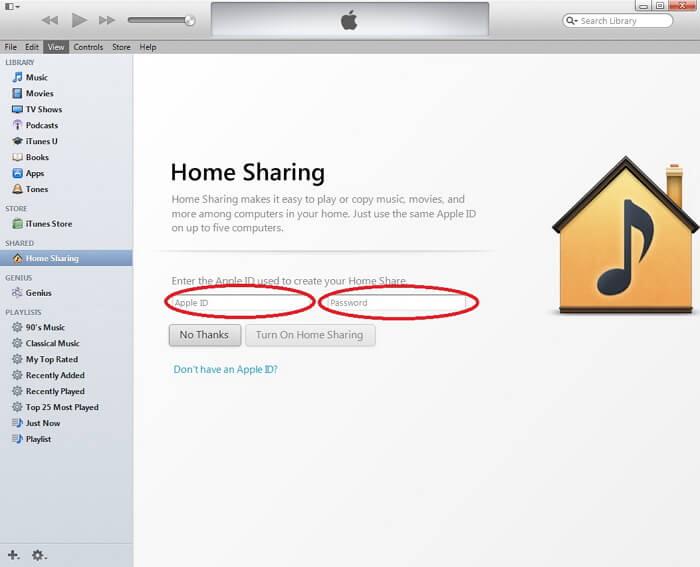 Это касается и iTunes, программы, которую компания Apple более не предлагает на CD при покупке iPod, iPhone или iPad. Вместо этого вы должны скачать ее, бесплатно, с сайта Apple.
Это касается и iTunes, программы, которую компания Apple более не предлагает на CD при покупке iPod, iPhone или iPad. Вместо этого вы должны скачать ее, бесплатно, с сайта Apple.
Продолжайте читать, чтобы понять, как скачать у становить Айтюнс на Windows, и как сделать первые несколько этапов настройки для использования программы с вашим iPod, iPhone или iPad.
Начните со скачивания правильной версии iTunes, подходящей для вашего компьютера. Сайт автоматические определит, что вы используете персональный компьютер и предложит вам версию iTunes для Windows (раньше на этой странице требовалось отметить, что вы используете 64-битную версию Windows, сейчас версия системы определяется автоматически).
Решите, хотите ли вы получать на электронную почту новости от Apple и введите адрес своей почты, затем нажмите кнопку «Скачать» («Download Now»).
Когда вы это сделаете, система Windows задаст вопрос, хотите ли вы запустить или сохранить файл. Для установки iTunes подойдет любой вариант: выбрав «запустить» вы начнете установку сразу же, сохранив файл получите возможность установить программу позже. Если вы выбрали вариант «сохранить», дистрибутив программы будет сохранен в каталоге по умолчанию (в последних версиях Windows обычно «Downloads»).
Для установки iTunes подойдет любой вариант: выбрав «запустить» вы начнете установку сразу же, сохранив файл получите возможность установить программу позже. Если вы выбрали вариант «сохранить», дистрибутив программы будет сохранен в каталоге по умолчанию (в последних версиях Windows обычно «Downloads»).
Начало установки iTunes
После скачивания iTunes начнется процесс установки (если вы на предыдущем этапе выбрали «запустить»), или дистрибутив будет сохранен на вашем компьютере (если вы выбрали «сохранить»). В последнем случае установку можно запустить двойным щелчком по значку программы.
После начала процесса установки вам придется согласиться на его запуск и затем пройти по нескольким экранам с условиями пользования программой iTunes. Нажимайте кнопку Согласен (Agree) там, где она есть, или кнопки Далее/Запустить/Продолжить (в зависимости от содержания окна).
Выбор вариантов установки
Согласившись с условиями пользования и пройдя через начальные, основные шаги процедуры установки, программа iTunes попросит вас выбрать некоторые варианты. Среди них:
Среди них:
- Добавить ярлыки iTunes и QuickTime на рабочий стол – так можно разместить ярлыки iTunes и QuickTime на рабочем столе для удобства доступа. Если вы часто запускаете программы двойным щелчком по ярлыку на рабочем столе – выберите этот вариант. Программа iTunes также будет добавлена в меню Пуск не зависимо от выбранного здесь варианта.
- Использовать iTunes для проигрывания аудиофайлов – выберите этот вариант, если хотите, чтобы iTunes работала со всеми вашим аудиофайлами, включая диски, MP3, подкасты и загрузки.
- Язык iTunes по умолчанию – выберите язык приложения iTunes.
- Каталог установки – каталог, в который будет установлено приложение iTunes и его файлы. Если вы знаете, что делаете и у вас есть причина – можете изменить каталок по умолчанию.

Определившись с вариантами установки, нажмите кнопку «Установить» («Install»).
После нажатия начнется процесс установки iTunes. Во время установки вы будете видеть индикатор выполнения. По завершению установки вас попросят нажать кнопку «Завершение» («Finish»). Сделайте это.
Также для завершения установки вас попросят перезагрузить компьютер. Вы можете сделать это сразу или позже; в любом случае, пользоваться iTunes вы сможете уже сейчас.
Импорт CDs
Установив iTunes, вы, возможно, захотите начать импортировать свои диски CDs в вашу библиотеку iTunes. В процессе импорта песни будут преобразованы из формата CD в файлы MP3 или AAC.
Создание аккаунта iTunes
Помимо импорта ваших CDs в новую медиатеку iTunes, еще одним важным шагом в процессе настройки Айтюнс является создание учетной записи. С помощью одной из этих учетных записей вы сможете купить или скачать бесплатную музыку, приложения, фильмы, телепередачи, подкасты и аудиокниги из iTunes Store.
Синхронизация с iPod/iPhone
После того, как вы добавили CD в вашу библиотеку и/или создали аккаунт iTunes и начали загружать треки из iTunes Store – вы готовы подключить свой iPod, iPhone или iPad к iTunes и начать его использовать.
И теперь, установив и настроив iTunes, подключив и синхронизировав свои устройства – вы готовы веселиться!
Дисплей Duet
iOSWindowsAndroidmacOS
Быстро.
Duet, созданный бывшими инженерами Apple, передаёт изображение на Retina Display с частотой 60 кадров/секунду, без зависаний. Серьёзно.
Продуктивно.
Используя дополнительный дисплей вы можете удвоить вашу производительность, уменьшив время переключения контекстов.
Сенсорный.
Взаимодействуйте с OS X как никогда раньше. Наиболее прогрессивный дисплей для вашего Mac.
Создан для профессионалов
Создан Для Профессионалов.
“первое приложение превращающее iPad во второй дисплей, мне действительно нравится им пользоваться”
«я ощущаю работу с планшетом как на компьютере»
«не зависает и предоставляет настоящее ретина разрешение, которое использует iPad”
«позволяет процессору работать быстрее и с большей энергоэффективностью»
«использование второго дисплея на iPad (или даже на iPhone) дает ощущение волшебства»
«это работает быстро и великолепно, а также просто в использовании»
«работа выполняется быстрее и более эффективно»
«работает и реагирует быстро, вам не нужно мучиться с настройками дисплея, подключайте и пользуйтесь»
«Использую Duet уже не первый год, думаю это наилучший способ сделать ваш iPad дополнительным монитором для Mac или PC”
“iPad превращается во второй монитор Mac. .. и никаких зависаний”
.. и никаких зависаний”
«полностью соответствует моим ожиданиям, функцонирует без малейшего отставания»
«это работает быстро и великолепно, а также просто в использовании»
“Прекрасно подходит для удаленной работы»
Электронная почта пользователя
Все что вам нужно
Работай как Pro.
Duet обладает набором функций, созданных с целью помочь вам сделать больше за меньшее время.
Выберите свой
DUET BASIC
Ваш iPad в качестве проводного дисплея
Написание рекламных текстов, ориентированных на результат, является сложной задачей, поскольку они должны привлекать, заманивать и убеждать потребителей совершать действия.
Поддержка Mac и PC
Написание рекламных текстов, ориентированных на результат, является сложной задачей, поскольку они должны привлекать, заманивать и убеждать потребителей совершать действия.
Базовое сенсорное управление
Написание рекламных текстов, ориентированных на результат, является сложной задачей, поскольку они должны привлекать, заманивать и убеждать потребителей совершать действия.
Личное пользование
Написание рекламных текстов, ориентированных на результат, является сложной задачей, поскольку они должны привлекать, заманивать и убеждать потребителей совершать действия.
Начните ниже
$
19.99
ЕДИНОВРЕМЕННАЯ ПОКУПКА
Популярные
DUET AIR
Все в Duet Дисплей
Написание рекламных текстов, ориентированных на результат, является сложной задачей, поскольку они должны привлекать, заманивать и убеждать потребителей совершать действия.
Лучшее приложение для удаленного рабочего стола
Производительность с наддувом
Написание рекламных текстов, ориентированных на результат, является сложной задачей, поскольку они должны привлекать, заманивать и убеждать потребителей совершать действия.
Пиксельная идеальная визуализация
Написание рекламных текстов, ориентированных на результат, является сложной задачей, поскольку они должны привлекать, заманивать и убеждать потребителей совершать действия.
Расширенное управление жестами
Написание рекламных текстов, ориентированных на результат, является сложной задачей, поскольку они должны привлекать, заманивать и убеждать потребителей совершать действия.
Используйте свой Mac или ПК в качестве второго дисплея
Написание рекламных текстов, ориентированных на результат, является сложной задачей, поскольку они должны привлекать, заманивать и убеждать потребителей совершать действия.
Предназначен для профессионалов
Написание рекламных текстов, ориентированных на результат, является сложной задачей, поскольку они должны привлекать, заманивать и убеждать потребителей совершать действия.
Поддержка 24/7
Написание рекламных текстов, ориентированных на результат, является сложной задачей, поскольку они должны привлекать, заманивать и убеждать потребителей совершать действия.
Начните пробное использование в течение 1 недели
$
2.09
В месяц,
Счет выставляется ежегодно
ENTERPRISE
Все в Duet Air
Написание рекламных текстов, ориентированных на результат, является сложной задачей, поскольку они должны привлекать, заманивать и убеждать потребителей совершать действия.
Распространение в масштабах всей компании
Приоритетная поддержка
Написание рекламных текстов, ориентированных на результат, является сложной задачей, поскольку они должны привлекать, заманивать и убеждать потребителей совершать действия.
Дополнительная настройка приложения
Написание рекламных текстов, ориентированных на результат, является сложной задачей, поскольку они должны привлекать, заманивать и убеждать потребителей совершать действия.
Большие объемы закупок
Написание рекламных текстов, ориентированных на результат, является сложной задачей, поскольку они должны привлекать, заманивать и убеждать потребителей совершать действия.
Свяжитесь с нами
Duet можно установить связь между вашими устройствами macOS, Windows, iOS и Android из любой точки мира.
Duet для macOS 10.9+
Duet для Windows 10+
Или используйте этот QR-код на своем мобильном устройстве, чтобы автоматически загрузить нужное приложение:
Как скинуть видео с компьютера на iPhone
В iPhone можно воспроизводить видео. Пусть у этих устройств не такой большой экран, как у современного телевизора. Но они прекрасно подходят для просмотра фильмов по дороге на работу, в очереди, на скучном мероприятии. Да и, вообще, в любом месте, в котором можно достать телефон. Но вот перенести медиафайл на гаджет так просто. С ним не получится работать, как с другими накопителями. Разберитесь, как скинуть видео с компьютера на Айфон, в каком формате оно должно быть, и какие программы лучше всего использовать для конвертирования.
Конвертирование
iPhone не может «читать» ролики с расширением AVI.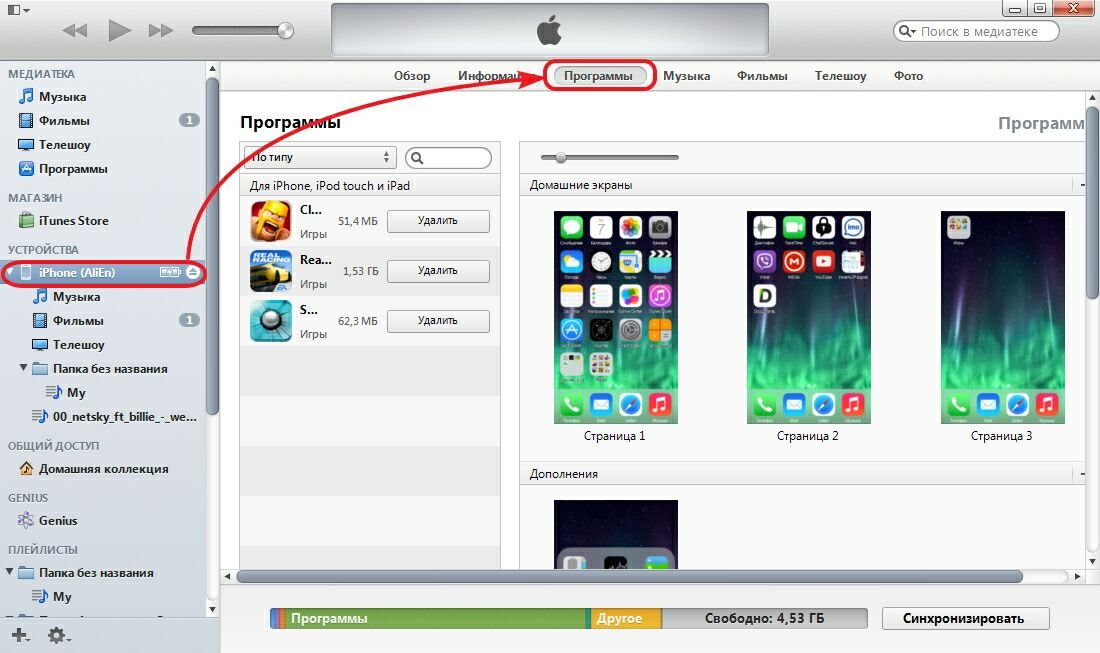 Если вы скачали именно такой фильм, Apple-устройство его не откроет. Оно воспроизводит только MP4, M4V и MOV с кодеком h.264. Вот как посмотреть информацию о видеоролике:
Если вы скачали именно такой фильм, Apple-устройство его не откроет. Оно воспроизводит только MP4, M4V и MOV с кодеком h.264. Вот как посмотреть информацию о видеоролике:
- Кликните по нему правой кнопкой мыши.
- В контекстном меню выберите «Свойства».
- В строке «Тип файла» указано расширение.
- Перейдите на вкладку «Подробнее», чтобы посмотреть другие характеристики: битрейт, скорость потока, частоту кадров, размер картинки.
Большинство фильмов распространяются в AVI. Хотя встречается кино в FLV, MKV, 3GP, VOD, OGG. Поэтому перед тем как перенести видео с компьютера на iPhone, надо конвертировать файл в подходящий формат. Это можно сделать при помощи следующих программ:
- Any Video Converter (AVC). Удобная утилита — достаточно указать, на каком устройстве будет воспроизводиться фильм, и она сама выставит нужные настройки.
- Format Factory. Можно конвертировать даже DVD-диск. Восстанавливает повреждённые медиафайлы. Это онлайн-сервис.
 С ним не надо ничего устанавливать или запускать с компьютера. На главной странице сразу есть вариант «MP4» с необходимыми параметрами. Но бесплатно можно закачать максимум 20 Мб.
С ним не надо ничего устанавливать или запускать с компьютера. На главной странице сразу есть вариант «MP4» с необходимыми параметрами. Но бесплатно можно закачать максимум 20 Мб.
- Freemake Video Converter. Позволяет не только конвертировать, но и редактировать видеоролики: вырезать и объединять фрагменты, поворачивать, создавать слайдшоу.
Просто поменять расширение недостаточно. Характеристики останутся прежними. И iPhone не сможет его распознать. Поэтому лучше использовать конвертер.
У разных программ разные настройки и интерфейс. Но никаких особенных знаний не нужно. Просто выставьте следующие настройки:
- Формат: MP
- Видеокодек (Video Encoder): h.264.
- Остальные можете поменять, на что хотите, или оставить, как есть.
Если хотите обойтись без конвертации, скачайте из App Store любой плеер, который распознаёт нужные вам файлы (например, GPlayer). После этого можно разбираться, как перекинуть видео с компа на Айфон. Есть несколько способов это сделать.
iTunes
Чтобы загрузить ролики на iPhone, вам нужна специальная программа — iTunes:
- Скачайте её с официального сайта Apple и установите.
- Подключите гаджет к ПК при помощи USB-кабеля. Провод должен быть в комплекте.
- Дождитесь, пока система определит наличие нового устройства.
- Разблокируйте Айфон.
- Если появится уведомление «Разрешаете ли этому устройству доступ к видео и фото?» или «Доверяете ли вы этому компьютеру?», подтвердите, что доверяете и разрешаете.
- Откройте Айтюнс на ПК.
- Перейдите в меню «Файл».
- Выберите пункт «Добавить новый файл в медиатеку».
- Укажите путь к ролику.
- Он появится в разделе «Видео» в iTunes на вкладке «Домашние». Чтобы его открыть, нажмите на выпадающий список слева сверху.
- В медиатеке щёлкните по ролику правой кнопкой мыши.
- Выберите «Добавить на устройство» и далее пункт «iPhone».
- Можно вставить фильм в медиатеку при помощи мыши. Просто перетащите его курсором из папки в окно Айтюнс.

Чтобы скинуть ролик на Apple-гаджет, надо разрешить синхронизацию.
- Зайдите в обзор девайса. Для этого кликните по его имени в списке подключенных устройств iTunes. Или нажмите на иконку в виде телефона слева сверху.
- Откройте Настройки — Фильмы.
- Поставьте галочку в чекбокс «Синхронизировать» и примените изменения.
- В обзоре устройства нажмите на кнопку «Синхронизировать». Она справа снизу.
- Ролик появится на Айфоне в меню «Видео» (раздел «Домашние»).
По Wi-Fi
Чтобы перенести ролик по Wi-Fi:
- Присоедините гаджет к ПК. Впоследствии вы сможете передавать файлы и без подключения к USB. Но для первоначальной настройки нужен кабель.
- Откройте iTunes.

- Зайдите в обзор девайса.
- Прокрутите страницу вниз.
- Отметьте опцию «Синхронизация по Wi-Fi».
- Нажмите «Применить».
После этого вы сможете загрузить медиафайл с компьютера на Айфон по беспроводной связи (если устройства находятся в одной сети). Для этого:
- Зайдите в настройки гаджета.
- Раздел «Основные».
- Пункт «Синхронизация по Wi-Fi».
- Кнопка «Синхронизировать».
Всё, что находится в медиатеке iTunes, будет скопировано в память девайса. Вы можете добавлять в неё новые ролики, даже если телефон находится далеко.
Если не хотите выбирать по одному ярлыку, а скопировать сразу коллекцию фильмов, в меню «Файл» нажмите «Добавить папку». И укажите каталог с медиа. Они будут автоматически копироваться на Айфон при каждой синхронизации.
iCloud
iCloud — это сетевое хранилище Apple. Если вы поместите в него ролик, он будет доступен на всех ваших устройствах, которые подключены к интернету. Нужен лишь логин и пароль от аккаунта. Они должны совпадать с данными пользователя, которые указаны в настройках Айфона.
Если вы поместите в него ролик, он будет доступен на всех ваших устройствах, которые подключены к интернету. Нужен лишь логин и пароль от аккаунта. Они должны совпадать с данными пользователя, которые указаны в настройках Айфона.
Вот как закачать видео на iPhone с ПК:
- Установите программу iCloud на компьютер. Она есть на официальном сайте Apple.
- Запустите её.
- Нажмите «Учётная запись».
- Введите данные от своего Apple-аккаунта и подтвердите.
Вход в iCloud
- Отметьте пункт «Фотографии».
- Кликните на кнопку «Параметры» рядом с ним.
- Поставьте галочку в «Выгрузить с моего ПК».
- Чтобы использовать другую папку, нажмите «Изменить» и укажите путь к директории.
- Щёлкните на «Готово» и «Применить».
- Зайдите в «Мой компьютер».
- Там появился iCloud. Откройте его.
- Чтобы скинуть что-то с ПК на Айфон, переместите файл в папку «Выгрузки» («Uploads»).
Через браузер:
- Зайдите на страницу icloud.
 com.
com. - Напишите свой Apple ID и пароль.
icloud.com
- Нажмите на иконку iCloud Drive. Откроется облачное хранилище.
- Используйте кнопку с «+» (плюсом), чтобы добавить новую папку. Например, «Видео» или «Мои боевики».
- Нажмите на пиктограмму в виде облака со стрелкой вверх, чтобы закачать в хранилище новый файл. Укажите к нему путь.
- Или перетащите ролик напрямую из папки в окно обозревателя.
- Время загрузки зависит от вашего провайдера и тарифа.
- Фильм появится в iCloud Drive на вашем Айфоне.
- Если этой программы нет, её можно скачать в AppStore.
- Если вы впервые добавляете контент в iCloud-хранилище, гаджет выдаст сообщение «Добавить ли приложение iCloud Drive на панель Домой?». Подтвердите.
Другие способы
Вот ещё варианты, как загрузить видео на iPhone:
- Почта.
 Пошлите себе письмо с вложением. И откройте его на девайсе.
Пошлите себе письмо с вложением. И откройте его на девайсе. - Файлообменники и онлайн-хранилища. Например, Dropbox или Яндекс.Диск. Это то же самое, что и iCloud, но предназначено не только для Apple-устройств.
- Мессенджеры с функцией отправки файлов.
- Видеохостинги. Добавьте ролик на YouTube или Rutube и смотрите на Айфоне. Или найдите в App Store приложение, которое захватывает медиа из браузера.
- Социальные сети. Например, ВКонтакте можно залить видео.
С Apple-гаджетами не так просто перебрасывать файлы. Нужны специальные программы. Но вы всё равно сможете посмотреть на iPhone любимый фильм.
Какие есть альтернативы iTunes — рейтинг лучших заменителей
Использование компьютеров от Apple без программы iTunes практически невозможно. Однако на устройствах с операционной системой Windows она не может похвастаться стабильной работой и понятным интерфейсом. Тем не менее разработано большое количество аналогов iTunes для iPhone, Windows и Mac, о которых и пойдёт речь в данной статье.
ВАЖНО. Как правило, для работы с аналогами необходимо наличие на вашем ПК новой версии iTunes. Запускаться она не будет, а будут использоваться её средства.
iTools
iTools – это лучшая альтернатива iTunes для Windows 7, 10 и др. Программа имеет большее количество инструментов, чем сам iTunes. Вы можете делать снимки и видеоролики вашего экрана, редактировать фотографии, создавать рингтоны. Также там вы найдёте файловый менеджер, позволяющий сделать вашу работу ещё более комфортной.
Ecoute
Ecoute – это хорошая альтернатива iTunes для Mac, по мнению пользователей. Интерфейс приложения очень простой, в нём нет ничего лишнего и отвлекающего. Ecoute может подключаться к вашим социальным сетям и библиотеке Apple, сортируя информацию по различным параметрам. Также разработана версия для ОС Windows, поэтому эта программа является универсальной заменой iTunes.
iFunBox
Эта программа является мощной заменой популярному медиакомбайну.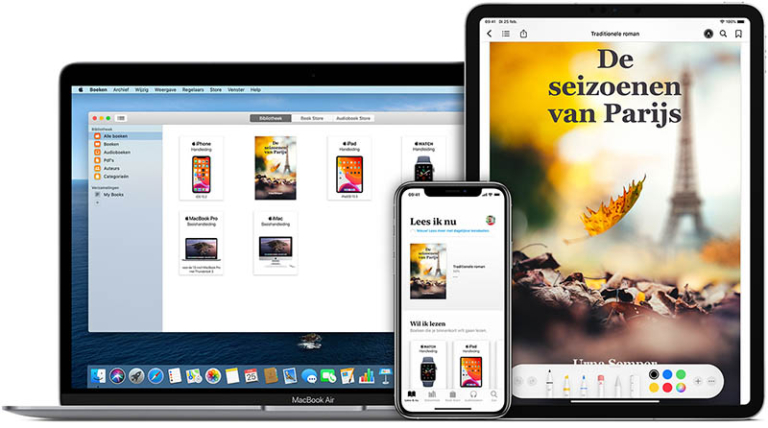 В ней вы можете копировать разного типа файлы простым перетаскиванием. Имеется русскоязычная версия, однако перевод не всегда правильный и иногда проскакивают другие языки.
В ней вы можете копировать разного типа файлы простым перетаскиванием. Имеется русскоязычная версия, однако перевод не всегда правильный и иногда проскакивают другие языки.
Tomahawk
Эта утилита работает на всех операционных сетях: Windows, Mac. В том числе это хорошая замена iTunes для iPhone. Приложение абсолютно бесплатное. Оно позволит собрать всю музыку в одно целое из всех источников. Подключившись к аккаунтам Google или Twitter, вы сможете посмотреть музыкальные подборки ваших друзей. Ещё в Tomahawk вы сможете прочитать различные новости из мира музыки.
SynciOS
SynciOS – это абсолютно бесплатная утилита, позволяющая управлять вашим устройством iOS. Хоть весь интерфейс программы на английском языке, это не мешает пользователям активно в ней работать. В данном приложении можно осуществлять импорт и экспорт фото, видео, музыки и т. д. К сожалению, здесь нельзя управлять альбомами и удалять лишнее. Зато SynciOS не требует наличия на ПК самого iTunes.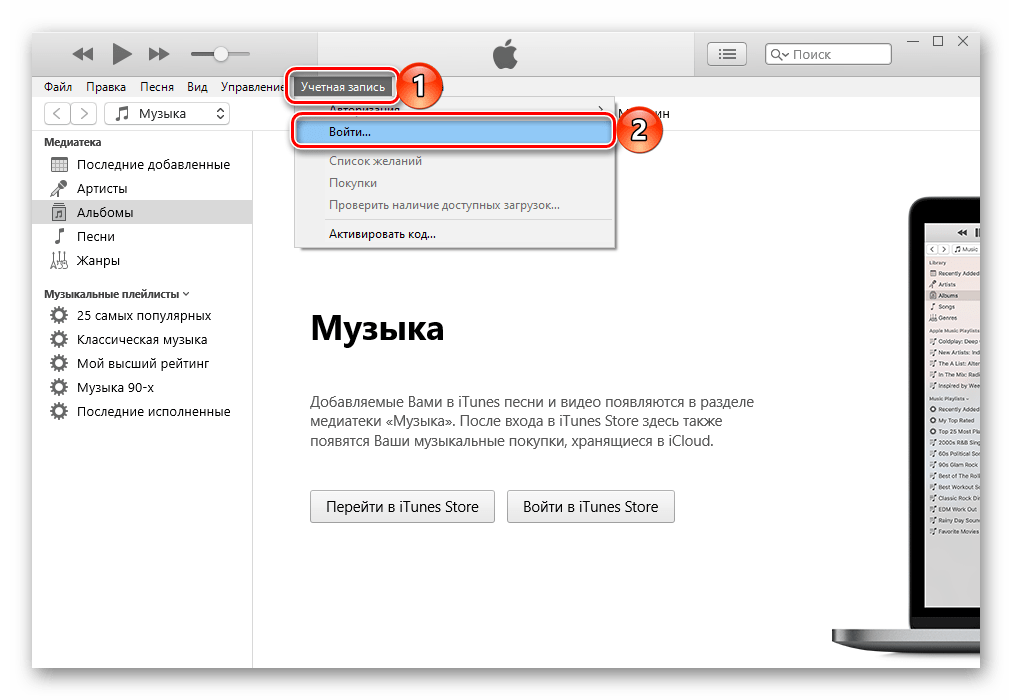 Лучше всего программа работает с музыкой. По мнению пользователей, это достойная альтернатива iTunes для управления iPhone.
Лучше всего программа работает с музыкой. По мнению пользователей, это достойная альтернатива iTunes для управления iPhone.
doubleTwist
DoubleTwist – очень простое и удобное в использовании приложение. Работает на PC, Mac и Android. Это полноценный мультимедийный проигрыватель, в котором можно не только слушать музыку, но и смотреть картинки и видео. С помощью doubleTwist можно синхронизироваться с библиотеками файлов других устройств.
DiskAid
Крайне популярный мультимедийный менеджер файлов для устройств на платформе iOS, обладающий широким набором различных функций и возможностей. Однако самое главное достоинство этого приложения — синхронизация данных по Wi-Fi. Загружать любимую музыку или видео очень просто, для этого не потребуется даже подключаться к ПК, поскольку единственное условие заключается в том, чтобы оба устройства имели одну и ту же сеть. Дальнейшая передача целиком зависит от вашего роутера.
CopyTrans
CopyTrans по праву считается одной из самых качественных альтернатив iTunes, поскольку содержит в своём арсенале достойный перечень всевозможных модулей. При всех преимуществах этой программы перед другими аналогами, она имеет один недостаток — функционирует исключительно на компьютерах с ОС Windows. По непонятным причинам разработчики остановили развитие версии для ОS Х, которую в настоящее время можно найти у них на сайте в разделе необновляемого софта.
При всех преимуществах этой программы перед другими аналогами, она имеет один недостаток — функционирует исключительно на компьютерах с ОС Windows. По непонятным причинам разработчики остановили развитие версии для ОS Х, которую в настоящее время можно найти у них на сайте в разделе необновляемого софта.
iExplorer
Так же, как и предыдущие представители, iExplorer способен выполнять базовые операции по экспорту текстовых сообщений и позволяет работать с iOS-устройством как с обычной папкой. То есть в проводнике или Finder ваш аппарат будет отображаться как съёмный носитель.
WALTR 2
Невероятно простое в использовании приложение, представляющее собой небольшое окошко, в котором находятся все доступные устройства. При перетаскивании туда файлов они мгновенно оказываются на iPhone или iPad. Особенность программы заключается в высокой скорости конвертации медиаданных. Музыка и видео очень быстро меняют формат на допустимый, при этом не теряя в качестве.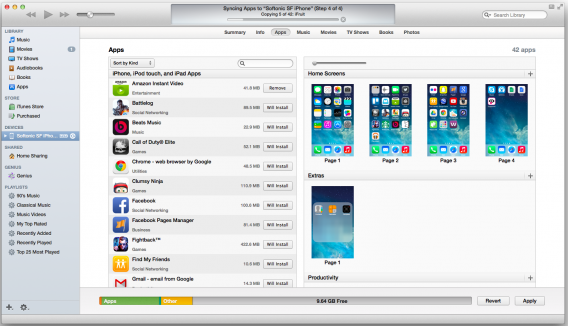
С недавнего времени WALTR 2 получил способность передавать рингтоны, книги и связываться по Wi-Fi. С загрузкой контента на мультимедийный плеер также не возникает проблем.
iMazing
По сравнению с предыдущим вариантом, который обычно применяется в качестве средства для закачки контента, iMazing наделён более широким функционалом. При первом же подключении пользователь может увидеть подробную информацию о мобильном устройстве, в частности, состояние памяти, текущий заряд аккумулятора, а также другие моменты, которых нет даже в iTunes.
Более того, в меню программы присутствует опция по созданию резервной копии подключенного аппарата, его восстановления и переноса пользовательских данных с одного девайса на другой. Важно отметить, что, в отличие от iTunes, в качестве места для сохранения можно установить любое свободное пространство.
Утилита оснащена существенным перечнем команд по управлению смартфоном, среди часто используемых выключение и перезагрузка, а для опытных юзеров — выгрузка всех служебных настроек для дальнейшей диагностики и запуск специальной консоли для отображения запущенных процессов.
Помимо прочего, программа экспортирует и сохраняет файлы, позволяет просматривать диалоги, контакты, звонки, заметки и прочее.
Единственное замечание только к беспроводному соединению, которое отличилось медленной передачей данных и периодическими сбоями в работе.
Прочитав статью, вы ознакомились с различными бесплатными аналогами iTunes.
Надеемся, что вы определились с их выбором и у вас не осталось никаких вопросов. Если же они у вас есть, то пишите их в комментариях. Ответы на них будут даны в кратчайшие сроки. Также будем благодарны, если вы поставите лайк и поделитесь этой статьёй со своими друзьями.
iTunes — Apple
iTunes набирает обороты.
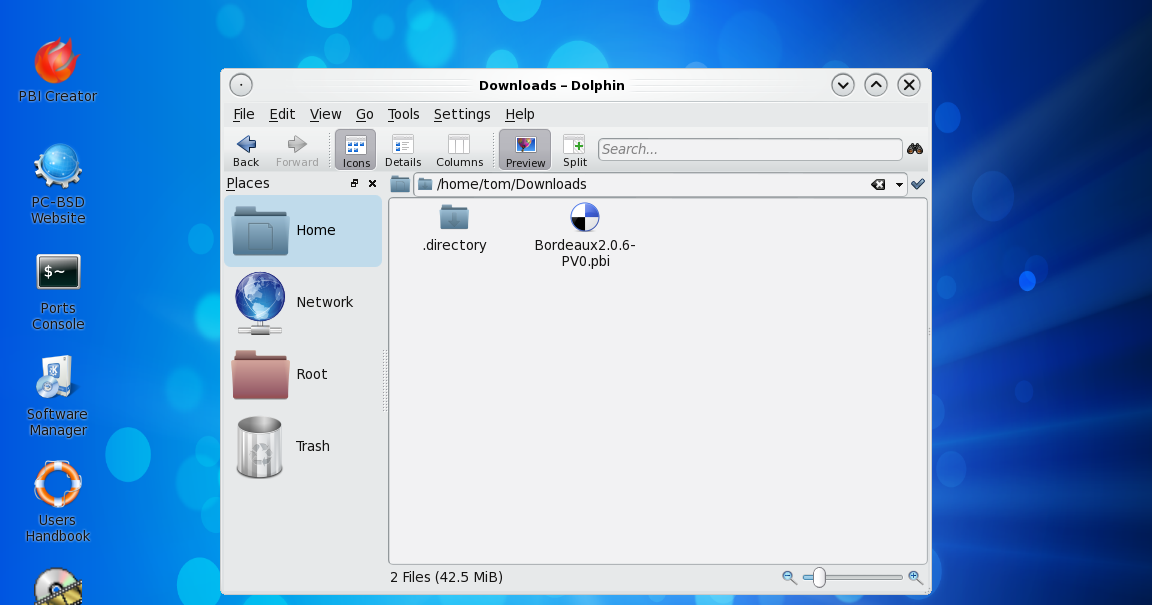
Загрузите последнюю версию macOS, чтобы получить совершенно новые впечатления от развлечений. Ваша музыка, телепередачи, фильмы, подкасты и аудиокниги будут автоматически перенесены в приложения Apple Music, Apple TV, Apple Podcasts и Apple Books, где у вас по-прежнему будет доступ к вашим любимым функциям iTunes, включая покупки, прокат и импорт. .
Обновление до последней версии macOS
Вы всегда можете загрузить iTunes 12.8 для предыдущих версий macOS,
, а также приложение iTunes для Windows.
Оборудование:
- Компьютер Mac с процессором Intel
- Для воспроизведения HD-видео 720p, iTunes LP или iTunes Extras требуется процессор Intel Core 2 Duo с тактовой частотой 2,0 ГГц или более быстрый
- Для воспроизведения HD-видео 1080p требуется процессор Intel Core 2 Duo с тактовой частотой 2,4 ГГц или более быстрый и 2 ГБ оперативной памяти
- Разрешение экрана 1024×768 или больше; Для воспроизведения iTunes LP или iTunes Extras 9 требуется разрешение 1280×800 или больше.
 0016
0016 - Подключение к Интернету для использования Apple Music, iTunes Store и iTunes Extras
- Комбинированный привод Apple или SuperDrive для создания аудио, MP3 или резервных компакт-дисков; некоторые записывающие устройства CD-RW сторонних производителей также могут работать. Песни из каталога Apple Music нельзя записать на компакт-диск.
Программное обеспечение:
- Версия OS X 10.10.5 или выше
- 400 МБ свободного места на диске
- Доступность Apple Music, iTunes Store и iTunes Match зависит от страны
- Пробная версия Apple Music требует регистрации и доступна только для новых подписчиков. План автоматически продлевается после пробного периода.
iTunes
Загрузите последнюю версию для Windows.
Новейшие развлекательные приложения теперь устанавливаются вместе с последней версией macOS. Обновите сегодня, чтобы получить свою любимую музыку, фильмы, телепередачи и подкасты. Вы можете присоединиться к Apple Music и транслировать или загружать и воспроизводить в автономном режиме миллионы песен без рекламы.
Загрузить iTunes для Windows сейчас (64-разрядная версия)
Ищете 32-разрядную версию Windows?
Загрузите здесь
iTunes
Загрузите последнюю версию из Microsoft Store.
Новейшие развлекательные приложения теперь устанавливаются вместе с последней версией macOS. Обновите сегодня, чтобы получить свою любимую музыку, фильмы, телепередачи и подкасты. Вы можете присоединиться к Apple Music и транслировать или загружать и воспроизводить в автономном режиме миллионы песен без рекламы.
iTunes для Windows
Оборудование:
- ПК с процессором Intel или AMD с тактовой частотой 1 ГГц, поддержкой SSE2 и 512 МБ ОЗУ
- Для воспроизведения видео стандартного разрешения из iTunes Store требуется процессор Intel Pentium D или более быстрый, 512 МБ ОЗУ и видеокарта, совместимая с DirectX 9.0
- Для воспроизведения HD-видео 720p, iTunes LP или iTunes Extras требуется процессор Intel Core 2 Duo с тактовой частотой 2,0 ГГц или более быстрый, 1 ГБ ОЗУ и Intel GMA X3000, ATI Radeon X1300 или NVIDIA GeForce 6150 или лучше
- Для воспроизведения HD-видео 1080p требуется процессор Intel Core 2 Duo с тактовой частотой 2,4 ГГц или более быстрый, 2 ГБ ОЗУ и Intel GMA X4500HD, ATI Radeon HD 2400 или NVIDIA GeForce 8300 GS или лучше
- Разрешение экрана 1024×768 или больше; Для воспроизведения iTunes LP или iTunes Extras требуется разрешение 1280×800 или больше.
- 16-битная звуковая карта и динамики
- Подключение к Интернету для использования Apple Music, iTunes Store и iTunes Extras
- iTunes-совместимый CD- или DVD-рекордер для создания аудио-CD, MP3-CD или резервного копирования CD- или DVD-дисков. Песни из каталога Apple Music нельзя записать на компакт-диск.
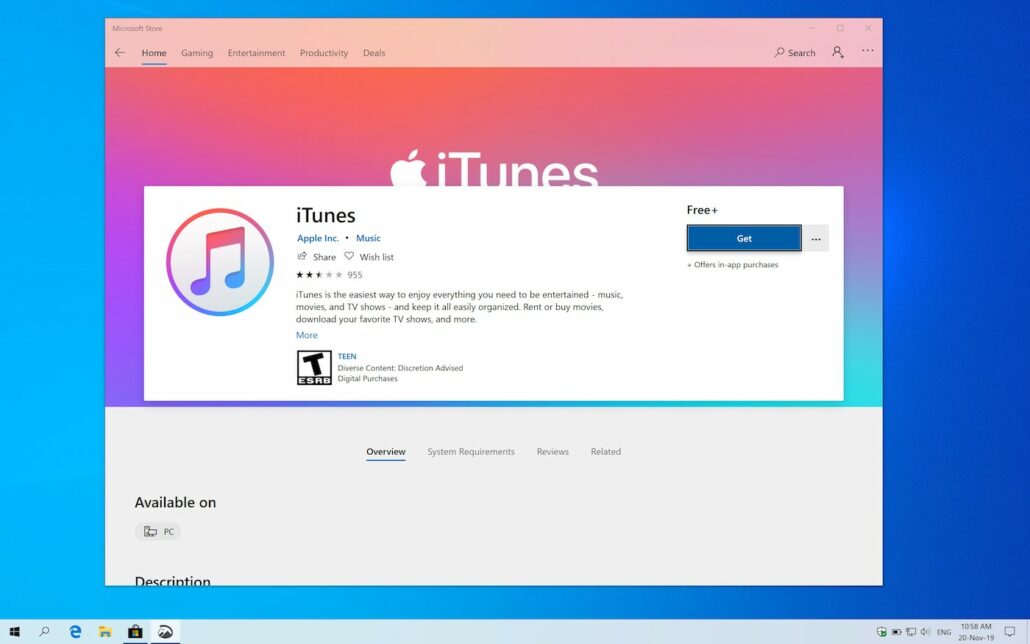
Программное обеспечение:
- Windows 10
- Для 64-разрядных выпусков Windows требуется 64-разрядный установщик iTunes
- 400 МБ свободного места на диске
- Некоторые сторонние визуализаторы могут быть несовместимы с этой версией iTunes. Обратитесь к разработчику за обновленным визуализатором, совместимым с iTunes 12.1 или более поздней версии.
- Доступность Apple Music, iTunes Store и iTunes Match зависит от страны
- Пробная версия Apple Music требует регистрации и доступна только для новых подписчиков. План автоматически продлевается после пробного периода.
Ищете другие версии?
iTunes набирает обороты.

Посетите iTunes Store для iOS, чтобы купить и загрузить любимые песни, телешоу, фильмы и подкасты. Вы также можете загрузить последнюю версию macOS, чтобы получить совершенно новые впечатления от развлечений на рабочем столе. Ваша библиотека будет автоматически перенесена в новое приложение Apple Music, Apple TV и Apple Podcasts. И у вас по-прежнему будет доступ к вашим любимым функциям iTunes, включая ваши предыдущие покупки, прокат и импорт в iTunes Store, а также возможность легко управлять своей библиотекой.
Музыка, ТВ и подкасты
занимают центральное место.
iTunes навсегда изменила представление людей о музыке, фильмах, телешоу и подкастах. Все снова меняется с появлением трех совершенно новых специализированных приложений — Apple Music, Apple TV и Apple Podcasts, — каждое из которых разработано с нуля, чтобы стать лучшим способом развлекаться на вашем Mac. И будьте уверены; все, что у вас было в вашей библиотеке iTunes, по-прежнему доступно в каждом приложении. iCloud легко синхронизирует все на ваших устройствах — или вы можете выполнять резервное копирование, восстановление и синхронизацию, подключив устройство напрямую к вашему Mac.
iCloud легко синхронизирует все на ваших устройствах — или вы можете выполнять резервное копирование, восстановление и синхронизацию, подключив устройство напрямую к вашему Mac.
Презентация Apple Music на Mac.
Приложение Apple Music — это непревзойденный инструмент для потоковой передачи музыки на Mac. 1 Исследуйте библиотеку с миллионами песен, открывайте для себя новых исполнителей и треки, находите идеальный плейлист, загружайте и слушайте в автономном режиме или наслаждайтесь музыкой, которую вы собрали за эти годы. И все это в вашей музыкальной библиотеке на всех ваших устройствах.
Смотрите Пачинко в приложении Apple TV
Apple TV. Премьера на Mac.
Приложение Apple TV для Mac — это новый дом для всех ваших любимых фильмов, шоу, платных каналов и Apple TV+. Смотрите все прямо в приложении или наслаждайтесь этим в автономном режиме и узнавайте лучшее из того, что идет, на вкладке «Смотреть сейчас». Вы даже можете продолжить с того места, на котором остановились, на любом экране на всех ваших устройствах. И впервые фильмы с поддержкой 4K 2 и Dolby Atmos 3 доступны на Mac.
Вы даже можете продолжить с того места, на котором остановились, на любом экране на всех ваших устройствах. И впервые фильмы с поддержкой 4K 2 и Dolby Atmos 3 доступны на Mac.
Слушай. Подкасты на Mac.
Более 700 000 лучших развлекательных, комедийных, новостных и спортивных передач теперь доступны на вашем Mac с Apple Podcasts. Ищите подкасты по названию, теме, гостю, ведущему, содержанию и т. д. Подпишитесь и получайте уведомления, как только новые серии станут доступны. А на вкладке «Слушать сейчас» вы можете легко продолжить прослушивание с того места, на котором остановились, на всех своих устройствах.
Служба поддержки iTunes может помочь ответить на ваши вопросы.
Получите помощь по синхронизации, обновлению до более новой версии iTunes или покупке в iTunes Store — и многому другому.
Подробнее
Ищете предыдущую версию iTunes?
Загрузите более ранние версии iTunes для работы с совместимыми операционными системами и оборудованием.
Найти предыдущие версии iTunes
iTunes — Apple (CA)
iTunes набирает обороты.
Загрузите последнюю версию macOS, чтобы получить совершенно новые впечатления от развлечений. Ваша музыка, телепередачи, фильмы, подкасты и аудиокниги будут автоматически перенесены в приложения Apple Music, Apple TV, Apple Podcasts и Apple Books, где у вас по-прежнему будет доступ к вашим любимым функциям iTunes, включая покупки, прокат и импорт.
Обновление до последней версии macOS
Вы всегда можете загрузить iTunes 12.8 для предыдущих версий macOS,
, а также приложение iTunes для Windows.
Оборудование:
- Компьютер Mac с процессором Intel
- Для воспроизведения HD-видео 720p, iTunes LP или iTunes Extras требуется процессор Intel Core 2 Duo с тактовой частотой 2,0 ГГц или более быстрый
- Для воспроизведения HD-видео 1080p требуется процессор Intel Core 2 Duo с тактовой частотой 2,4 ГГц или более быстрый и 2 ГБ оперативной памяти
- Разрешение экрана 1024×768 или больше; Для воспроизведения iTunes LP или iTunes Extras требуется разрешение 1280×800 или больше.
- Подключение к Интернету для использования Apple Music, iTunes Store и iTunes Extras
- Комбинированный привод Apple или SuperDrive для создания аудио, MP3 или резервных компакт-дисков; некоторые записывающие устройства CD-RW сторонних производителей также могут работать. Песни из каталога Apple Music нельзя записать на компакт-диск.

Программное обеспечение:
- Версия OS X 10.10.5 или выше
- 400 МБ свободного места на диске
- Доступность Apple Music, iTunes Store и iTunes Match зависит от страны
- Пробная версия Apple Music требует регистрации и доступна только для новых подписчиков. План автоматически продлевается после пробного периода.
iTunes
Загрузите последнюю версию для Windows.
Новейшие развлекательные приложения теперь устанавливаются вместе с последней версией macOS. Обновите сегодня, чтобы получить свою любимую музыку, фильмы, телепередачи и подкасты. Вы можете присоединиться к Apple Music и транслировать или загружать и воспроизводить в автономном режиме миллионы песен без рекламы.
Загрузить сейчас iTunes для Windows (64-разрядная версия)
Ищете 32-разрядную версию Windows?
Загрузите здесь
iTunes
Загрузите последнюю версию из Microsoft Store.
Новейшие развлекательные приложения теперь устанавливаются вместе с последней версией macOS. Обновите сегодня, чтобы получить свою любимую музыку, фильмы, телепередачи и подкасты. Вы можете присоединиться к Apple Music и транслировать или загружать и воспроизводить в автономном режиме миллионы песен без рекламы.
iTunes для Windows
Оборудование:
- ПК с процессором Intel или AMD с тактовой частотой 1 ГГц, поддержкой SSE2 и 512 МБ ОЗУ
- Для воспроизведения видео стандартного разрешения из iTunes Store, процессор Intel Pentium D или более быстрый, 512 МБ ОЗУ и DirectX 9.0 – требуется видеокарта
- Для воспроизведения HD-видео 720p, iTunes LP или iTunes Extras требуется процессор Intel Core 2 Duo с тактовой частотой 2,0 ГГц или более быстрый, 1 ГБ ОЗУ и Intel GMA X3000, ATI Radeon X1300 или NVIDIA GeForce 6150 или лучше
- Для воспроизведения HD-видео 1080p требуется процессор Intel Core 2 Duo с тактовой частотой 2,4 ГГц или более быстрый, 2 ГБ оперативной памяти и Intel GMA X4500HD, ATI Radeon HD 2400 или NVIDIA GeForce 8300 GS или лучше
- Разрешение экрана 1024×768 или больше; Для воспроизведения iTunes LP или iTunes Extras 9 требуется разрешение 1280×800 или больше.
 0016
0016 - 16-битная звуковая карта и динамики
- Подключение к Интернету для использования Apple Music, iTunes Store и iTunes Extras
- iTunes-совместимый CD- или DVD-рекордер для создания аудио-CD, MP3-CD или резервного копирования CD- или DVD-дисков. Песни из каталога Apple Music нельзя записать на компакт-диск.
Программное обеспечение:
- Windows 10
- Для 64-разрядных выпусков Windows требуется 64-разрядный установщик iTunes
- 400 МБ свободного места на диске
- Некоторые сторонние визуализаторы могут быть несовместимы с этой версией iTunes. Обратитесь к разработчику за обновленным визуализатором, совместимым с iTunes 12.1 или более поздней версии.
- Доступность Apple Music, iTunes Store и iTunes Match зависит от страны
- Пробная версия Apple Music требует регистрации и доступна только для новых подписчиков. План автоматически продлевается после пробного периода.
Ищете другие версии?
iTunes набирает обороты.
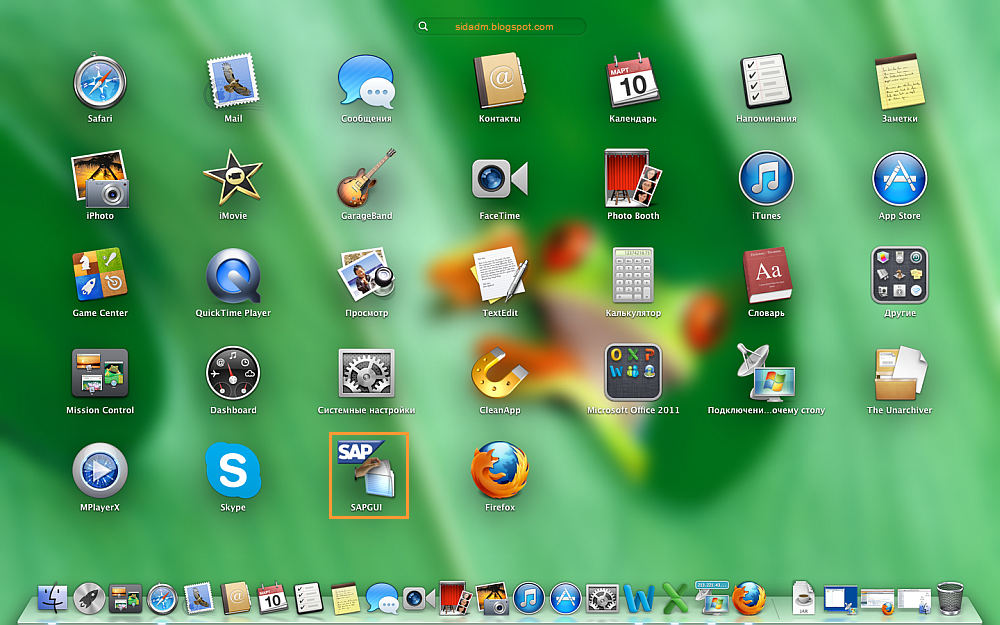
Посетите iTunes Store для iOS, чтобы купить и загрузить любимые песни, телешоу, фильмы и подкасты. Вы также можете скачать macOS Catalina, чтобы получить совершенно новые возможности для развлечений на компьютере. Ваша библиотека будет автоматически перенесена в новое приложение Apple Music, Apple TV и Apple Podcasts. И у вас по-прежнему будет доступ к вашим любимым функциям iTunes, включая ваши предыдущие покупки, прокат и импорт в iTunes Store, а также возможность легко управлять своей библиотекой.
Музыка, ТВ и подкасты
занимают центральное место.
iTunes навсегда изменила представление людей о музыке, фильмах, телешоу и подкастах. Все снова меняется с появлением трех совершенно новых специализированных приложений — Apple Music, Apple TV и Apple Podcasts, — каждое из которых разработано с нуля, чтобы стать лучшим способом развлекаться на вашем Mac. И будьте уверены; все, что у вас было в вашей библиотеке iTunes, по-прежнему доступно в каждом приложении. iCloud легко синхронизирует все на ваших устройствах — или вы можете выполнять резервное копирование, восстановление и синхронизацию, подключив устройство напрямую к вашему Mac.
iCloud легко синхронизирует все на ваших устройствах — или вы можете выполнять резервное копирование, восстановление и синхронизацию, подключив устройство напрямую к вашему Mac.
Презентация Apple Music на Mac.
Приложение Apple Music — это непревзойденный инструмент для потоковой передачи музыки на Mac. 1 Исследуйте библиотеку с миллионами песен, открывайте для себя новых исполнителей и треки, находите идеальный плейлист, загружайте и слушайте в автономном режиме или наслаждайтесь музыкой, которую вы собрали за эти годы. И найдите все это в своей музыкальной библиотеке на всех своих устройствах.
Смотрите Дикинсон в приложении Apple TV
Apple TV. Премьера на Mac.
Приложение Apple TV для Mac — это новый дом для всех ваших любимых фильмов, шоу, премиум-каналов и Apple TV+. Смотрите все прямо в приложении или наслаждайтесь просмотром в автономном режиме и узнавайте лучшее из того, что идет, на вкладке «Смотреть сейчас». Вы даже можете продолжить с того места, на котором остановились, на любом экране на всех ваших устройствах. И впервые на Mac доступны фильмы с поддержкой 4K 2 и Dolby Atmos 3 .
Вы даже можете продолжить с того места, на котором остановились, на любом экране на всех ваших устройствах. И впервые на Mac доступны фильмы с поддержкой 4K 2 и Dolby Atmos 3 .
Слушай. Подкасты на Mac.
Лучшие развлечения, комедии, новости и спортивные шоу теперь доступны на вашем Mac с Apple Podcasts. Ищите подкасты по названию, теме, гостю, ведущему, содержанию и т. д. Подпишитесь и получайте уведомления, как только новые серии станут доступны. А на вкладке «Слушать сейчас» вы можете легко продолжить прослушивание с того места, на котором остановились, на всех своих устройствах.
Служба поддержки iTunes может помочь ответить на ваши вопросы.
Получите помощь по синхронизации, обновлению до более новой версии iTunes или покупке в магазине iTunes Store и многому другому.
Подробнее
Ищете предыдущую версию iTunes?
Загрузите более ранние версии iTunes для работы с совместимыми операционными системами и оборудованием.
Найти предыдущие версии iTunes
iTunes — Apple (RU)
iTunes набирает обороты.
Загрузите macOS Monterey, чтобы получить новые впечатления от развлечений. Ваша музыка, телепередачи, фильмы и подкасты будут автоматически перенесены в новые приложения Apple Music, Apple TV, Apple Podcasts и Apple Books, где у вас по-прежнему будет доступ к вашим любимым функциям iTunes, включая покупки, прокат и импорт.
Обновление до macOS Monterey
Вы всегда можете загрузить iTunes 12.8 для предыдущих версий macOS,
, а также приложение iTunes для Windows.
Оборудование:
- Компьютер Mac с процессором Intel
- Для воспроизведения HD-видео 720p, iTunes LP или iTunes Extras требуется процессор Intel Core 2 Duo с тактовой частотой 2,0 ГГц или более быстрый
- Для воспроизведения HD-видео 1080p требуется процессор Intel Core 2 Duo с тактовой частотой 2,4 ГГц или более быстрый и 2 ГБ ОЗУ
- Разрешение экрана 1024 на 768 или больше; 1280 на 800 или больше требуется для воспроизведения iTunes LP или iTunes Extras
- Подключение к Интернету для использования Apple Music, iTunes Store и iTunes Extras
- Комбинированный привод Apple или SuperDrive для создания аудио, MP3 или резервных компакт-дисков; некоторые записывающие устройства CD-RW сторонних производителей также могут работать.
 Песни из каталога Apple Music нельзя записать на компакт-диск .
Песни из каталога Apple Music нельзя записать на компакт-диск .
Программное обеспечение:
- Версия OS X 10.10.5 или выше
- 400 МБ свободного места на диске
- Доступность Apple Music, iTunes Store и iTunes Match зависит от страны
- Пробная версия Apple Music требует регистрации и доступна только для новых подписчиков. Подписка автоматически продлевается ежемесячно по стандартной цене после пробного периода.
iTunes
Загрузите последнюю версию для Windows.
Новейшие развлекательные приложения теперь устанавливаются вместе с macOS Monterey. Обновите сегодня, чтобы получить свою любимую музыку, фильмы, телепередачи и подкасты. Вы можете присоединиться к Apple Music и транслировать или загружать и воспроизводить в автономном режиме миллионы песен без рекламы.
Загрузить сейчас iTunes для Windows (64-разрядная версия)
Ищете 32-разрядную версию Windows?
Загрузите здесь
iTunes
Загрузите последнюю версию из Microsoft Store.

Новейшие развлекательные приложения теперь устанавливаются вместе с macOS Monterey. Обновите сегодня, чтобы получить свою любимую музыку, фильмы, телепередачи и подкасты. Вы можете присоединиться к Apple Music и транслировать или загружать и воспроизводить в автономном режиме миллионы песен без рекламы.
iTunes для Windows
Оборудование:
- ПК с процессором Intel или AMD 1 ГГц с поддержкой SSE2 и 512 МБ ОЗУ
- Для воспроизведения видео стандартного разрешения из iTunes Store требуется процессор Intel Pentium D или более быстрый, 512 МБ ОЗУ и DirectX 9..0–совместимая видеокарта
- Для воспроизведения HD-видео 720p, iTunes LP или iTunes Extras требуется процессор Intel Core 2 Duo с тактовой частотой 2,0 ГГц или более быстрый; 1 ГБ ОЗУ; и Intel GMA X3000, ATI Radeon X1300, NVIDIA GeForce 6150 или лучше
- Для воспроизведения HD-видео 1080p требуется процессор Intel Core 2 Duo с тактовой частотой 2,4 ГГц или более быстрый; 2 ГБ ОЗУ; и Intel GMA X4500HD, ATI Radeon HD 2400, NVIDIA GeForce 8300 GS или лучше
- Разрешение экрана 1024 на 768 или больше; Для воспроизведения iTunes LP или iTunes Extras 9 требуется разрешение 1280 на 800 или больше.
 0016
0016 - 16-битная звуковая карта и динамики
- Подключение к Интернету для использования Apple Music, iTunes Store и iTunes Extras
- iTunes-совместимый CD- или DVD-рекордер для создания аудио-CD, MP3-CD или резервных CD- или DVD-дисков. Песни из каталога Apple Music нельзя записать на компакт-диск .
Программное обеспечение:
- Windows 10
- Для 64-разрядных выпусков Windows требуется 64-разрядный установщик iTunes
- 400 МБ свободного места на диске
- Некоторые сторонние визуализаторы могут быть несовместимы с этой версией iTunes. Обратитесь к разработчику за обновленным визуализатором, совместимым с iTunes 12.1 или более поздней версии .
- Доступность Apple Music, iTunes Store и iTunes Match зависит от страны
- Пробная версия Apple Music требует регистрации и доступна только для новых подписчиков. Подписка автоматически продлевается ежемесячно по стандартной цене после пробного периода.
Ищете другие версии?
iTunes набирает обороты.
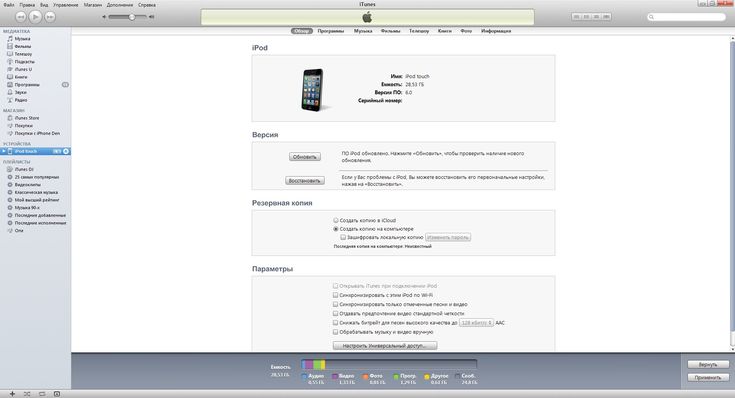
Посетите iTunes Store для iOS, чтобы купить и загрузить любимые песни, телешоу, фильмы и подкасты. Вы также можете скачать macOS Monterey, чтобы получить совершенно новые возможности для развлечений на рабочем столе. Ваша библиотека будет автоматически перенесена в новые приложения Apple Music, Apple TV и Apple Podcasts. И у вас по-прежнему будет доступ к вашим любимым функциям iTunes, в том числе к вашим предыдущим покупкам в iTunes Store, прокату и импорту, а также возможность легко управлять своей библиотекой.
Музыка, ТВ и подкасты
занимают центральное место.
iTunes навсегда изменила представление людей о музыке, фильмах, телешоу и подкастах. Все снова меняется с появлением трех совершенно новых специализированных приложений — Apple Music, Apple TV и Apple Podcasts, — каждое из которых разработано с нуля, чтобы стать лучшим способом развлекаться на вашем Mac. И будьте уверены, все, что у вас было в вашей библиотеке iTunes, по-прежнему доступно в каждом приложении. iCloud легко синхронизирует все на ваших устройствах — или вы можете выполнять резервное копирование, восстановление и синхронизацию, подключив устройство напрямую к вашему Mac.
iCloud легко синхронизирует все на ваших устройствах — или вы можете выполнять резервное копирование, восстановление и синхронизацию, подключив устройство напрямую к вашему Mac.
Презентация Apple Music на Mac.
Новое приложение Apple Music — это непревзойденные возможности потоковой передачи музыки на Mac. 1 Исследуйте библиотеку с миллионами песен, открывайте для себя новых исполнителей и треки, находите идеальный плейлист, загружайте и слушайте в автономном режиме или наслаждайтесь музыкой, которую вы собрали за эти годы. И все это в вашей музыкальной библиотеке на всех ваших устройствах.
Трансляция Пачинко в приложении Apple TV
Apple TV. Премьера на Mac.
Приложение Apple TV для Mac — это новый дом для всех ваших любимых фильмов, шоу и службы подписки с оригинальными историями из Apple TV+. 2 Смотрите все прямо в приложении или наслаждайтесь просмотром в автономном режиме и узнавайте лучшее из того, что идет, на вкладке «Смотреть сейчас». Вы даже можете продолжить с того места, на котором остановились, на любом экране на всех ваших устройствах. И впервые на Mac доступны фильмы с поддержкой 4K 3 и Dolby Atmos 4 .
Вы даже можете продолжить с того места, на котором остановились, на любом экране на всех ваших устройствах. И впервые на Mac доступны фильмы с поддержкой 4K 3 и Dolby Atmos 4 .
Слушай. Подкасты на Mac.
Более 700 000 лучших развлекательных, комедийных, новостных и спортивных передач теперь доступны на вашем Mac с Apple Podcasts. Ищите подкасты по названию, теме, гостю, ведущему, содержанию и т. д. Подпишитесь и получайте уведомления, как только новые серии станут доступны. А на вкладке «Слушать сейчас» вы можете легко продолжить прослушивание с того места, на котором остановились, на всех своих устройствах.
Служба поддержки iTunes может помочь ответить на ваши вопросы
Получить помощь по синхронизации, обновлению до более новой версии iTunes или покупке в iTunes Store — и многое другое.
Подробнее
Ищете предыдущую версию iTunes?
Загрузите более ранние версии iTunes для работы с совместимыми операционными системами и оборудованием.
Найти предыдущие версии iTunes
App Store — Apple
Любимые приложения.
Из места, которому можно доверять.
За более чем десять лет App Store зарекомендовал себя как безопасное и надежное место для поиска и загрузки приложений. Но App Store – это больше, чем просто витрина. Это инновационное место, где вы можете получить потрясающие впечатления. И большая часть этого опыта заключается в обеспечении того, чтобы предлагаемые нами приложения соответствовали самым высоким стандартам конфиденциальности, безопасности и контента. Потому что мы предлагаем почти два миллиона приложений, и мы хотим, чтобы вы чувствовали себя комфортно, используя каждое из них.
Создан для открытий.
Истории и сборники, которые информируют, помогают и вдохновляют. Обновляется ежедневно.
Подробнее об историях и коллекциях, которые информируют, помогают и вдохновляют. Обновляется ежедневно.
Обновляется ежедневно.
Истории и сборники, которые информируют, помогают и вдохновляют. Обновляется ежедневно.
Оригинальные истории от нашей редакции — от эксклюзивных мировых премьер до закулисных интервью. Коснитесь вкладки «Сегодня» и узнайте о влиятельных разработчиках и создателях игр, узнайте несколько советов и рекомендаций или узнайте, как приложения меняют то, как люди работают, играют и живут.
Посетите вкладку «Сегодня»
Более 20 000 историй.
Курируется экспертами. Отобрано специально для вас.
Подробнее о Подготовлено экспертами. Отобрано специально для вас.
Курируется экспертами.
Подобрано специально для вас.
Каждую неделю в App Store добавляются тысячи приложений, поэтому всегда есть что-то новое, на что стоит обратить внимание. Чтобы помочь вам найти приложения, истории и игры, которые вам обязательно понравятся, наша команда штатных редакторов предлагает персонализированные предложения, основанные на ваших предпочтениях и предыдущих покупках.
Транслируйте круиз по джунглям сегодня на Disney+*
Новинка
Узнайте о событиях в приложении, таких как премьеры фильмов, игровые соревнования и прямые трансляции.
Узнайте больше о событиях в приложении, таких как премьеры фильмов, игровые соревнования и прямые трансляции.
Узнайте о событиях в приложении, таких как премьеры фильмов, игровые соревнования и прямые трансляции.
Находите события на вкладках «Сегодня», «Игры» и «Приложения» в App Store. Или найдите их через поиск и на страницах приложений.
Откройте для себя удивительные приложения с богатым поиском.
Подробнее о Откройте для себя удивительные приложения с широкими возможностями поиска.
Откройте для себя потрясающие приложения с богатым поиском.
Наша комплексная функция поиска предлагает предложения и полезные советы, а также предоставляет результаты со встроенными превью видео, редакционными статьями, советами и рекомендациями, а списками.
1,8 млн приложений, доступных по всему миру.
175 витрин на более чем 40 языках.
Более 150 опытных редакторов по всему миру.
Получите подробную информацию о каждом приложении.
Подробнее о Получите подробную информацию о каждом приложении.
Получите подробную информацию о каждом приложении.
Страницы приложений содержат информацию, необходимую для принятия решения о загрузке. От большего количества видео до рейтингов и обзоров — существует множество способов помочь вам выбрать приложение, которое подходит именно вам.
Конфиденциальность и безопасность.
Встроенный во все, что мы делаем.
Безопасность для каждого приложения. На каждом уровне.
Подробнее о безопасности для каждого приложения. На каждом уровне.
Безопасность для каждого приложения.
На каждом уровне.
Мы гарантируем, что приложения поступают из известных источников, не содержат известных вредоносных программ и не подвергались подделке во время установки или запуска.
100 % приложений автоматически проверяются на наличие известных вредоносных программ.
Более 16 000 приложений используют медицинские технологии Apple, такие как HealthKit, CareKit и ResearchKit, предназначенные для защиты конфиденциальности пациентов.
Вы выбираете, какими данными делиться. И с кем.
Подробнее о Вы выбираете, какими данными делиться. И с кем.
Вы выбираете, какими данными делиться. И с кем.
Каждое приложение должно запрашивать ваше разрешение, чтобы вы могли выбрать, какими данными делиться. Когда стороннее приложение впервые попытается получить доступ к вашей информации — например, к вашему местоположению, контактам, календарям или фотографиям — вы получите предупреждение. Даже если вы предоставите доступ один раз, вы сможете отозвать его позже. Мы также гарантируем, что приложениям будет отказано в доступе к определенным конфиденциальным данным на вашем устройстве, они не смогут изменить ваше устройство или операционную систему и им будет запрещено получать полный доступ к вашим данным.
В прошлом году было отклонено более 215 тысяч заявок из-за нарушения правил конфиденциальности.
Приложения не могут извлекать ваши данные из других приложений.
Подробнее о Приложения не могут извлекать ваши данные из других приложений.
Приложения не могут извлекать ваши данные из других приложений.
Средства защиты на уровне системы предотвращают доступ приложения к данным других приложений без вашего явного разрешения.
Предназначен для доверия и безопасности.
Приложения должны соответствовать нашим правилам.
Дополнительные сведения о приложениях должны соответствовать нашим правилам.
Приложения должны соответствовать нашим рекомендациям.
Когда вы загружаете приложение, оно должно работать, как и было обещано. Вот почему рецензенты приложений-люди следят за тем, чтобы приложения в App Store соответствовали нашим строгим стандартам проверки приложений. Наши правила проверки App Store требуют, чтобы приложения были безопасными, обеспечивали удобство работы пользователей, соответствовали нашим правилам конфиденциальности, защищали устройства от вредоносных программ и угроз и использовали утвержденные бизнес-модели.
Наши правила проверки App Store требуют, чтобы приложения были безопасными, обеспечивали удобство работы пользователей, соответствовали нашим правилам конфиденциальности, защищали устройства от вредоносных программ и угроз и использовали утвержденные бизнес-модели.
Подробнее о Руководстве по проверке App Store
Каждую неделю более 500 преданных своему делу экспертов со всего мира просматривают более 100 000 приложений.
Более 1 млн заявок отклонено из-за нежелательного, вредного, небезопасного или незаконного содержания.
Вам никогда не придется беспокоиться о неприемлемом содержании.
Подробнее о Вам никогда не придется беспокоиться о неприемлемом содержании.
Вам никогда не придется беспокоиться о неприемлемом содержании.
Мы решительно поддерживаем все точки зрения, представленные в App Store. Но мы также предпринимаем шаги, чтобы убедиться, что приложения уважительно относятся к пользователям с разными мнениями, и мы отклоняем приложения с любым содержанием или поведением, которые, по нашему мнению, выходят за рамки, особенно когда они подвергают риску детей. Каждому приложению присвоен возрастной рейтинг, поэтому родители могут определить, что подходит для их детей.
Каждому приложению присвоен возрастной рейтинг, поэтому родители могут определить, что подходит для их детей.
Никаких неожиданных покупок.
Подробнее о Покупки без сюрпризов.
Никаких неожиданных покупок.
Приложения должны соответствовать утвержденной бизнес-модели и четко показывать цену, сообщать, что вы получаете при покупке, и заранее объяснять условия продления подписки. Apple отправляет квитанцию каждый раз, когда вы используете нашу функцию покупок в приложении, и вы также можете просматривать эти покупки и подписки в своей учетной записи. Таким образом, вы не получите счета на ровном месте.
Каждый день модераторы проверяют мировые диаграммы App Store на предмет качества и точности.
В 2020 году мы удалили более 80 миллионов отзывов пользователей, которые были сочтены спамом.
Мы удалили более 2,3 млн приложений, поскольку они не были обновлены или не работают с нашими последними выпусками ОС.
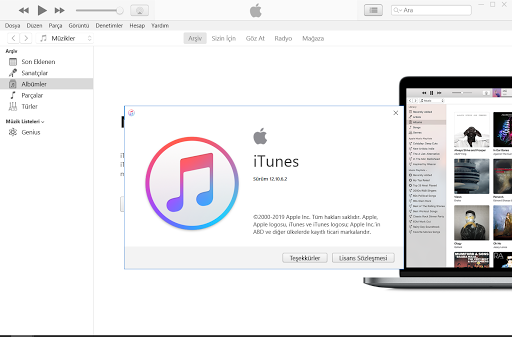
Аппаратное и программное обеспечение. Объединение потрясающих впечатлений благодаря дизайну.
Приложения помогают раскрыть весь потенциал устройств Apple.
Дополнительные сведения о приложениях помогут раскрыть весь потенциал ваших устройств Apple.
Приложения помогают раскрыть весь потенциал
ваших устройств Apple.
В продуктах Apple используются передовые технологии для воплощения приложений в жизнь — так что вы сможете испытать еще больше удивительных возможностей своих устройств. Благодаря аппаратному и программному обеспечению, разработанному для совместной работы, вы получаете больше от своих приложений — от вещей, которые вы считаете само собой разумеющимися, таких как сверхплавная прокрутка, до просмотра того, как новый диван может выглядеть в вашей гостиной, прежде чем вы его купите.
Мы помогаем разработчикам приложений использовать преимущества наших новейших аппаратных технологий.
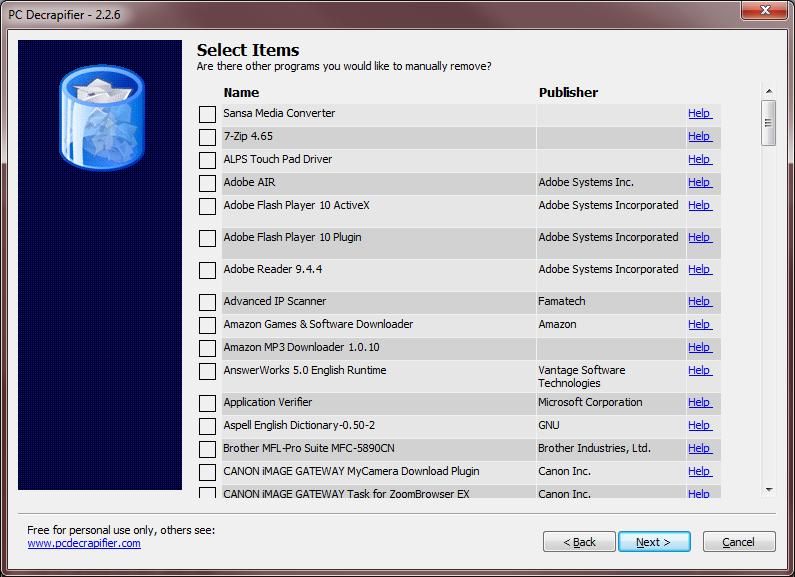
Подробнее о Мы помогаем разработчикам приложений использовать преимущества наших новейших аппаратных технологий.
Мы помогаем разработчикам приложений использовать
наших новейших аппаратных технологий.
Мы предоставляем разработчикам инструменты и поддержку, чтобы они могли сразу внедрять передовые технологии в свои приложения, а это значит, что вы можете пользоваться ими прямо сейчас. Например, когда приложение использует Face ID или Touch ID для безопасного доступа, сохраняя конфиденциальность базовых данных аутентификации по вашему лицу или отпечатку пальца. Или когда игровой контроллер легко синхронизируется с новой игрой на вашем iPhone. А благодаря нашим инновациям в области дополненной реальности и машинного обучения в ближайшие годы вы увидите еще больше удивительных функций.
Загрузите с уверенностью.
Сделайте любое приложение своим. Немедленно.
Подробнее о Сделайте любое приложение своим. Немедленно.
Немедленно.
Сделайте любое приложение своим. Немедленно.
Наши платформы распространения мирового класса охватывают более 1,5 миллиарда устройств по всему миру, позволяя пользователям покупать и загружать приложения без задержек и тормозов. Когда вы загружаете универсальное приложение на одно устройство, оно автоматически появляется на других ваших устройствах. А если вы перейдете на новое устройство, ваши приложения останутся с вами — вам не нужно повторно загружать их, пока ваши приложения остаются в актуальном состоянии.
Более 900 000 приложений используют безопасные технологии оплаты товаров и услуг, такие как Apple Pay и StoreKit.
Покупайте безопасно и надежно.
Подробнее о Покупайте безопасно и надежно.
Покупайте безопасно и надежно.
Покупки в App Store безопасны и просты, так что вы можете сразу начать играть, играть, читать или просто делать. Создайте безопасную учетную запись с предпочтительным способом оплаты в файле, и он будет легко доступен на ваших устройствах и в Интернете. Ваша учетная запись защищена двухфакторной аутентификацией, гарантирующей, что единственный человек, который может получить доступ к вашей учетной записи, — это вы, даже если кто-то другой знает ваш пароль. А более 250 000 приложений используют передовые технологии Touch ID и Face ID, встроенные прямо в ваши устройства, обеспечивая вам дополнительный уровень безопасности.
Ваша учетная запись защищена двухфакторной аутентификацией, гарантирующей, что единственный человек, который может получить доступ к вашей учетной записи, — это вы, даже если кто-то другой знает ваш пароль. А более 250 000 приложений используют передовые технологии Touch ID и Face ID, встроенные прямо в ваши устройства, обеспечивая вам дополнительный уровень безопасности.
Проблема с приложением? Легко сообщите об этом из App Store.
Подробнее о проблеме с приложением? Легко сообщите об этом из App Store.
Проблема с приложением? Легко сообщите об этом из App Store.
В том маловероятном случае, если у вас возникла проблема, вы можете сообщить о ней непосредственно со страницы продукта приложения в App Store.
Нужен возврат? AppleCare поддержит вас.
Подробнее о Нужен возврат? AppleCare поддержит вас.
Нужен возврат? AppleCare поддержит вас.
Свяжитесь с AppleCare через Интернет, по телефону или по электронной почте, и один из более чем 5000 членов команды поможет вам с процессом возврата.
Ежедневно из центров обработки данных, полностью работающих на возобновляемых источниках энергии, распространяется более 4 миллиардов приложений.
Поддерживается более 195 местных способов оплаты и 45 валют.
Новости об App Store.
Просмотреть все статьи отдела новостей
Apple Music — Apple
Получите 6 месяцев бесплатного использования Apple Music с соответствующими аудиоустройствами. ◊ Подробнее
Услышьте звук вокруг.
Попробуйте 1 месяц бесплатно*
Попробуйте 1 месяц бесплатно*
Слушай и открывай.
 В полной гармонии.
В полной гармонии.Слушайте звук вокруг себя с пространственным звуком с Dolby Atmos . 1 И разблокируйте потрясающее разрешение с помощью аудио без потерь .
Испытайте еще больше иммерсивного звука с динамическим отслеживанием головы на AirPods (3-го поколения), AirPods Pro и AirPods Max. 1
Просто попросите Siri воспроизвести песни любого исполнителя, настроения или жанра.
- Привет, Siri, включи музыку для тренировок
- Привет, Siri, включи Джей Балвина на кухне
- Эй, Siri, включи что-нибудь спокойное
Подпевайте, нажимайте вперед, делитесь своими любимыми строками или просто слушайте с тексты песен просмотр — всегда включен и доступен для миллионов песен.
Наслаждайтесь музыкой Apple
в автомобиле с CarPlay .
Откройте для себя еще музыки, которая вам понравится, на основе того, что вы уже слушаете, с
Слушайте сейчас .
Воспользуйтесь подборкой наших редакторов с тщательно подобранными и персонализированными плейлистами .
Настройтесь на радиостанций в прямом эфире, которые транслируют современные хиты, классику и кантри. 2
Слушайте в прямом эфире бесплатно
Загрузите и транслируйте музыку прямо на Apple Watch.
Плейлисты и диаграммы
, которые держат вас в курсе.
Тарифный план Apple Music Voice, в котором есть только Siri.
План Apple Music Voice — это наша подписка, предназначенная исключительно для Siri, которая дает вам доступ к любой песне, плейлисту или радиостанции, используя только свой голос — на всех ваших устройствах Apple. Начните слушать, просто сказав: «Привет, Siri, включи Apple Music Voice». 3
Попробуйте Apple Music Voice бесплатно
Попробуйте 1 месяц бесплатно*Выберите план, который подходит именно вам.
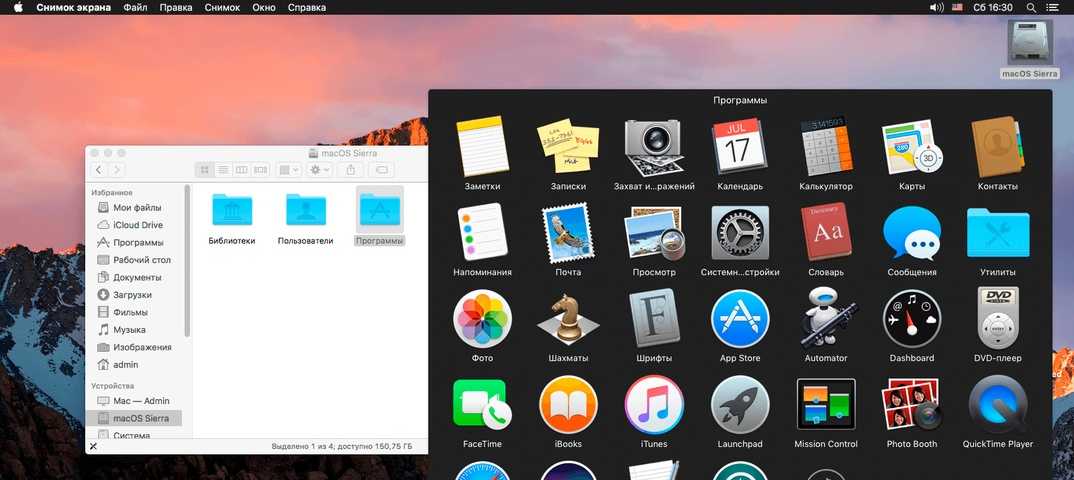
Никаких обязательств. Отменить в любое время.
Голосовой
4,99 долл. США в месяц.
Попробуйте бесплатно
Функции
Голос
Студент 4 /
Индивидуальный
Студент 4
Индивидуальный
Семейный 5
включены
включены
включены
включены
включены
включены
включены
включены
включены
включены
включены
включены
включены
включены
включены
включены
включены
включены
включены
включены
включены
включены
включены
включены
включены
включены
включены
включены
включены
включены
включены
включены
включены
включены
включены
включены
включены
включены
включены
включены
включены
включены
включены
включены
включены
не включено
включены
включены
включены
включены
не включено
включены
включены
включены
включены
не включено
включены
включены
включены
включены
не включено
включены
включены
включены
включены
не включено
включены
включены
включены
включены
не включено
включены
включены
включены
включены
не включено
включены
включены
включены
включены
не включено
не включено
не включено
не включено
включены
не включено
не включено
не включено
не включено
включены
не включено
не включено
не включено
не включено
включены
Получите 6 месяцев бесплатного использования Apple Music
с соответствующими аудиоустройствами. ◊
◊
Объедините до шести сервисов Apple.
И наслаждайтесь больше
за меньшие деньги.
План Apple Music Student
включает Apple TV+ бесплатно. 8
Apple Music воспроизводится на всех ваших устройствах.
Айфон
Айпад
Часы
Apple TV
Mac
HomePod
CarPlay
Смарт-телевизоры
Samsung
LG
Игровые
Консоли
PlayStation 5
Року
ПК
Обновление до последней версии iTunes
Вопросы? Ответы.
Apple Music – это служба потоковой передачи, позволяющая слушать более 90 миллионов песен. Его замечательные функции включают в себя возможность загружать ваши любимые треки и воспроизводить их в автономном режиме, тексты песен в режиме реального времени, прослушивание на всех ваших любимых устройствах, новую музыку, персонализированную специально для вас, тщательно подобранные плейлисты от наших редакторов и многое другое.
 Все это помимо эксклюзивного и оригинального контента.
Все это помимо эксклюзивного и оригинального контента.Apple Music уже есть на вашем iPhone, iPad, Apple Watch, Apple TV, Mac и HomePod mini, и вы можете слушать ее с помощью CarPlay или онлайн на сайте music.apple.com. Apple Music также доступна на устройствах Windows и Android, динамиках Sonos, Amazon Echo, Google Nest, Smart TV и других устройствах.
Apple Music Voice Plan — это служба потоковой передачи, разработанная для использования с Siri, которая позволяет вам получить доступ к более чем 90 миллионам песен только с помощью вашего голоса. Запросите любую песню, альбом, исполнителя или плейлист, просто спросив. Вы также получаете персонализированные радиостанции для любого настроения или деятельности, прослушивание на всех ваших любимых устройствах, списки воспроизведения от наших редакторов, новые способы использования Siri с Apple Music, персонализированные для вас, эксклюзивный и оригинальный контент и многое другое.

Начать работу с тарифным планом Apple Music Voice очень просто — просто попросите Siri включить музыку. Вы можете подписаться в приложении и слушать, просто отправив голосовой запрос на любом устройстве с поддержкой Siri.
Да. С устройством с поддержкой Siri и любым тарифным планом Apple Music вы можете пользоваться всеми функциями Apple Music и Siri. Все планы также поддерживают Type to Siri.
Все зависит от того, какое предложение вы выберете. (1) План Apple Music Voice стоит 4,99 долларов США в месяц после бесплатной пробной версии. (2) Учащиеся могут выбрать студенческий план Apple Music на странице $5,99 в месяц. (3) Индивидуальная ежемесячная подписка стоит всего 9,99 долларов США в месяц после бесплатной пробной версии. (4) Семейный план Apple Music, который позволяет вам делиться своей учетной записью с пятью людьми и дает каждому участнику личную учетную запись, стоит всего 14,9 долларов США.
 9 в месяц. (5) Индивидуальный план Apple Music и Семейный план Apple Music также включены в Apple One, который объединяет до пяти других сервисов Apple в одну ежемесячную подписку. Планы Apple One начинаются с 14,95 долларов США в месяц.
9 в месяц. (5) Индивидуальный план Apple Music и Семейный план Apple Music также включены в Apple One, который объединяет до пяти других сервисов Apple в одну ежемесячную подписку. Планы Apple One начинаются с 14,95 долларов США в месяц.Dolby Atmos – это инновационная аудиотехнология, которая окутывает вас захватывающими впечатлениями от прослушивания. В то время как музыка, микшированная в стереофоническом режиме, ограничена левым и правым каналами, музыка, созданная в Dolby Atmos, свободна от каналов, что позволяет исполнителям размещать отдельные звуки вокруг вас. Артисты также могут выбирать громкость, размер и яркость каждого инструмента, чтобы раскрыть нюансы музыки.
подписчика Apple Music, использующего последнюю версию Apple Music на iPhone, iPad, Mac и Apple TV, могут слушать тысячи музыкальных треков Dolby Atmos в любых наушниках. Когда вы слушаете музыку в совместимых наушниках Apple или Beats, музыка в формате Dolby Atmos воспроизводится автоматически, когда она доступна для песни.
 Для других наушников выберите «Настройки» > «Музыка» > «Аудио» и установите для Dolby Atmos значение «Всегда включено». Вы также можете слушать музыку в формате Dolby Atmos, используя встроенные динамики на совместимом iPhone, iPad, MacBook Pro, MacBook Air или iMac или подключив Apple TV 4K к одному из следующих устройств: динамики HomePod, настроенные в качестве динамиков по умолчанию. , звуковая панель, совместимая с Dolby Atmos, AV-ресивер с поддержкой Dolby Atmos или телевизор, поддерживающий звук Dolby Atmos. Полный список совместимых устройств см. на странице https://support.apple.com/en-us/HT212182. Dolby Atmos недоступен в тарифном плане Apple Music Voice.
Для других наушников выберите «Настройки» > «Музыка» > «Аудио» и установите для Dolby Atmos значение «Всегда включено». Вы также можете слушать музыку в формате Dolby Atmos, используя встроенные динамики на совместимом iPhone, iPad, MacBook Pro, MacBook Air или iMac или подключив Apple TV 4K к одному из следующих устройств: динамики HomePod, настроенные в качестве динамиков по умолчанию. , звуковая панель, совместимая с Dolby Atmos, AV-ресивер с поддержкой Dolby Atmos или телевизор, поддерживающий звук Dolby Atmos. Полный список совместимых устройств см. на странице https://support.apple.com/en-us/HT212182. Dolby Atmos недоступен в тарифном плане Apple Music Voice.Сжатие звука без потерь уменьшает исходный размер файла песни, полностью сохраняя все данные. Apple Music делает весь свой каталог из более чем 90 миллионов песен доступным в аудиоформате без потерь в различных разрешениях. В Apple Music «без потерь» означает звук без потерь с частотой до 48 кГц, а «Hi-Res Lossless» — звук без потерь с частотой от 48 кГц до 192 кГц.
 Файлы без потерь и Hi-Res Lossless очень большие и используют гораздо больше пропускной способности и места для хранения, чем стандартные файлы AAC. Звук без потерь недоступен в тарифном плане Apple Music Voice.
Файлы без потерь и Hi-Res Lossless очень большие и используют гораздо больше пропускной способности и места для хранения, чем стандартные файлы AAC. Звук без потерь недоступен в тарифном плане Apple Music Voice.Вы можете слушать аудио без потерь с помощью последней версии приложения Apple Music на iPhone, iPad, Mac или Apple TV. Включите звук без потерь в меню «Настройки» > «Музыка» > «Качество звука». Вы можете выбирать между Lossless и Hi-Res Lossless для сотовой связи или Wi-Fi. Обратите внимание, что для Hi-Res Lossless требуется внешнее оборудование, такое как цифро-аналоговый преобразователь USB.
Да. Благодаря семейному плану Apple Music до шести человек в семье могут пользоваться всеми функциями и полным каталогом Apple Music. Для начала просто настройте функцию «Семейный доступ» на устройстве iOS или iPadOS, телефоне Android или Mac и пригласите членов семьи присоединиться.

Учащиеся получают те же функции и преимущества Apple Music, что и отдельные участники. После того, как ваш статус студента в вашем колледже или университете будет подтвержден, вы получите студенческое членство по цене до четырех лет, пока вы остаетесь студентом. Через четыре года ваше членство будет продолжаться по индивидуальной цене участника.
В Apple Music нет рекламы.
Ваша библиотека iTunes по-прежнему принадлежит вам. Вы можете получить доступ ко всей своей коллекции из Apple Music или из iTunes для macOS или Windows.
Новые подписчики могут получить шесть месяцев бесплатного использования Apple Music с соответствующим аудиоустройством. Убедитесь, что на вашем iPhone или iPad установлена последняя версия iOS или iPadOS.
 Затем вы сможете активировать пробную версию Apple Music после сопряжения аудиоустройства с iPhone или iPad. У вас будет три месяца, чтобы воспользоваться предложением после первой активации соответствующего устройства. ◊
Затем вы сможете активировать пробную версию Apple Music после сопряжения аудиоустройства с iPhone или iPad. У вас будет три месяца, чтобы воспользоваться предложением после первой активации соответствующего устройства. ◊
Работа с Apple Music.
Apple Music предоставляет исполнителям инструменты для создания, выпуска и измерения музыки на мировой сцене. Откройте для себя все способы демонстрации контента в Apple Music, включая MusicKit, RSS-каналы, виджеты, рекомендации по использованию бренда, значки и многое другое.
Обновите iTunes на ПК — Служба поддержки Apple
Искать в этом руководстве
Руководство пользователя iTunes
- Добро пожаловать
- Что такое iTunes?
- Как добавить предметы
- Подпишитесь на Apple Music
- Поток рекомендуемой музыки и видео
- Добавляйте и скачивайте музыку
- Воспроизведение радио Apple Music
- Создайте профиль Apple Music
- Делитесь музыкой с друзьями
- Посмотрите, что друзья слушают
- Настроить Apple Music
- Введение в iTunes Store
- Настройка и просмотр учетной записи
- Купить или загрузить элементы
- Прокат фильмов
- Скачать подкасты
- Покупайте музыку и видео в подарок
- Используйте подарочную карту
- Создать список желаний
- Предзаказ товаров
- Скачать предыдущие покупки
- Использовать семейный доступ
- Ограничить доступ к откровенному контенту
- Авторизовать компьютер
- Проблемы с использованием iTunes Store
- Импорт песен с компакт-дисков
- Выберите настройки импорта
- Если вы не видите информацию о песне
- Введение в использование iTunes с iCloud
- Автоматические загрузки
- Музыкальная библиотека iCloud
- Импортировать элементы, которые уже есть на вашем компьютере
- Импорт с других компьютеров с помощью Home Sharing
- Перенос покупок с мобильного устройства
- Импорт песен из интернета
- Экспорт музыки или видео из других приложений
- Воспроизведение музыки, видео и многого другого
- Воспроизведение песен
- Воспроизведение песен из iCloud
- Слушайте интернет-радио
- Воспроизведение компакт-дисков
- Используйте мини-плеер iTunes
- Отрегулируйте громкость
- Отрегулируйте качество звука
- Проблемы с воспроизведением музыки или звука
- Смотрите фильмы, телепередачи и другое видео
- Посмотреть визуальные эффекты
- Введение в плейлисты
- Создание, редактирование и удаление стандартных списков воспроизведения
- Создание, удаление и использование смарт-плейлистов
- Используйте iTunes Genius
- Посмотрите, в каких плейлистах находится элемент
- Распределяйте плейлисты по папкам
- Сохраните копию своих плейлистов
- Введение в запись компакт-дисков и DVD-дисков
- Создание собственных компакт-дисков и DVD-дисков
- Проблемы с записью диска
- Из общей библиотеки
- Из электронной почты и не только
- Выбрать динамики
- Потоковая передача контента на Apple TV
- Воспроизведение фильмов на Apple TV
- Получите дополнительную помощь по Apple TV
- Используйте HomePod с iTunes
- Настройте приложение iTunes Remote
- Введение в синхронизацию
- Синхронизируйте содержимое iTunes с вашими устройствами
- Wi-Fi синхронизация
- Синхронизировать фотографии
- Синхронизировать информацию о приложении
- Передача файлов
- Проблемы с синхронизацией видео
- Управление iPod shuffle
- Используйте iPod в качестве внешнего жесткого диска
- Обновите программное обеспечение устройства
- Восстановить заводские настройки
- Сделайте резервную копию вашего iPhone, iPad или iPod touch
- Включите специальные возможности вашего устройства
- Получить дополнительную помощь для iPhone
- Получите дополнительную помощь по iPad
- Получить дополнительную помощь для iPod
- Настройте окно iTunes
- Изменить информацию о песне и компакт-диске
- Добавить обложку
- Введите и просмотрите тексты песен
- Оценивайте песни и другие элементы
- Поиск предметов и дубликатов
- Найдите песню с помощью браузера столбцов
- Удалить элементы
- Изменить место хранения файлов
- Используйте несколько библиотек iTunes
- Преобразование форматов музыкальных файлов
- Переместите свою медиатеку iTunes на другой компьютер
- Установить плагины
- Обновите iTunes
- Изменить язык
- Обход брандмауэра Windows
- Подключиться к Интернету
- Изменить настройки iTunes
- Горячие клавиши
- Символы, используемые в iTunes
- Решения для обеспечения доступности
- Больше информации в Интернете
- Авторские права
Вы можете установить iTunes с веб-сайта iTunes Download или из Microsoft Store.
Проверять наличие обновлений iTunes на странице загрузки iTunes
Если вы устанавливаете iTunes со страницы загрузки iTunes, вы можете вручную проверять наличие обновлений iTunes или настроить iTunes на автоматическую проверку наличия новых версий каждую неделю.
В приложении iTunes на ПК выполните одно из следующих действий:
Вручную проверьте наличие новых версий iTunes: Выберите «Справка» > «Проверить наличие обновлений».
Автоматическая еженедельная проверка iTunes на наличие новых версий: Выберите «Правка» > «Настройки», нажмите «Дополнительно» и убедитесь, что установлен флажок «Автоматически проверять наличие новых обновлений программного обеспечения».
Если автоматическое обновление включено, iTunes еженедельно проверяет наличие новых обновлений. Он проверяет только после того, как вы закроете и перезапустите iTunes хотя бы один раз в течение семи дней.

 Песни из каталога Apple Music нельзя записать на CD.
Песни из каталога Apple Music нельзя записать на CD.

 С ним не надо ничего устанавливать или запускать с компьютера. На главной странице сразу есть вариант «MP4» с необходимыми параметрами. Но бесплатно можно закачать максимум 20 Мб.
С ним не надо ничего устанавливать или запускать с компьютера. На главной странице сразу есть вариант «MP4» с необходимыми параметрами. Но бесплатно можно закачать максимум 20 Мб.

 com.
com. Пошлите себе письмо с вложением. И откройте его на девайсе.
Пошлите себе письмо с вложением. И откройте его на девайсе. 0016
0016 0016
0016 Песни из каталога Apple Music нельзя записать на компакт-диск
Песни из каталога Apple Music нельзя записать на компакт-диск 0016
0016 Все это помимо эксклюзивного и оригинального контента.
Все это помимо эксклюзивного и оригинального контента.
 9 в месяц. (5) Индивидуальный план Apple Music и Семейный план Apple Music также включены в Apple One, который объединяет до пяти других сервисов Apple в одну ежемесячную подписку. Планы Apple One начинаются с 14,95 долларов США в месяц.
9 в месяц. (5) Индивидуальный план Apple Music и Семейный план Apple Music также включены в Apple One, который объединяет до пяти других сервисов Apple в одну ежемесячную подписку. Планы Apple One начинаются с 14,95 долларов США в месяц. Для других наушников выберите «Настройки» > «Музыка» > «Аудио» и установите для Dolby Atmos значение «Всегда включено». Вы также можете слушать музыку в формате Dolby Atmos, используя встроенные динамики на совместимом iPhone, iPad, MacBook Pro, MacBook Air или iMac или подключив Apple TV 4K к одному из следующих устройств: динамики HomePod, настроенные в качестве динамиков по умолчанию. , звуковая панель, совместимая с Dolby Atmos, AV-ресивер с поддержкой Dolby Atmos или телевизор, поддерживающий звук Dolby Atmos. Полный список совместимых устройств см. на странице https://support.apple.com/en-us/HT212182. Dolby Atmos недоступен в тарифном плане Apple Music Voice.
Для других наушников выберите «Настройки» > «Музыка» > «Аудио» и установите для Dolby Atmos значение «Всегда включено». Вы также можете слушать музыку в формате Dolby Atmos, используя встроенные динамики на совместимом iPhone, iPad, MacBook Pro, MacBook Air или iMac или подключив Apple TV 4K к одному из следующих устройств: динамики HomePod, настроенные в качестве динамиков по умолчанию. , звуковая панель, совместимая с Dolby Atmos, AV-ресивер с поддержкой Dolby Atmos или телевизор, поддерживающий звук Dolby Atmos. Полный список совместимых устройств см. на странице https://support.apple.com/en-us/HT212182. Dolby Atmos недоступен в тарифном плане Apple Music Voice.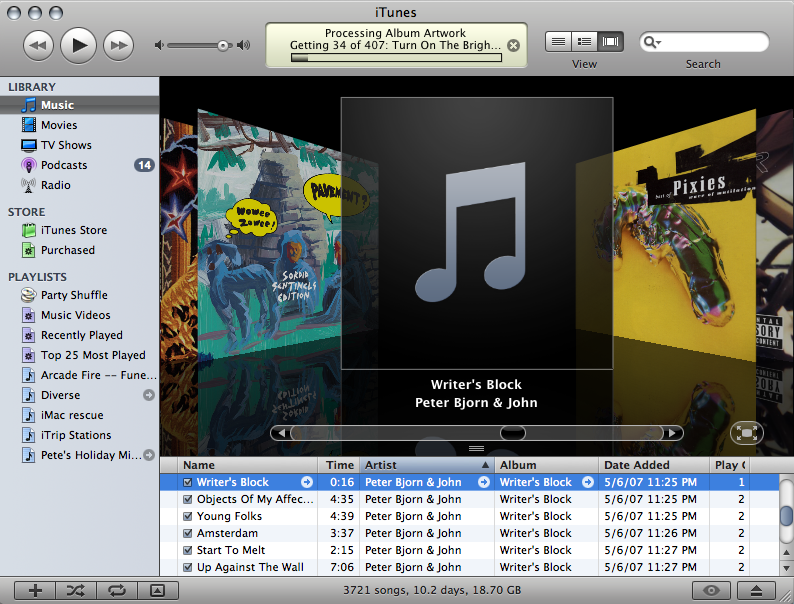 Файлы без потерь и Hi-Res Lossless очень большие и используют гораздо больше пропускной способности и места для хранения, чем стандартные файлы AAC. Звук без потерь недоступен в тарифном плане Apple Music Voice.
Файлы без потерь и Hi-Res Lossless очень большие и используют гораздо больше пропускной способности и места для хранения, чем стандартные файлы AAC. Звук без потерь недоступен в тарифном плане Apple Music Voice.
 Затем вы сможете активировать пробную версию Apple Music после сопряжения аудиоустройства с iPhone или iPad. У вас будет три месяца, чтобы воспользоваться предложением после первой активации соответствующего устройства. ◊
Затем вы сможете активировать пробную версию Apple Music после сопряжения аудиоустройства с iPhone или iPad. У вас будет три месяца, чтобы воспользоваться предложением после первой активации соответствующего устройства. ◊